文字を確定していないとき eを押すと逆の順序で文字が表示されます 逆順表示 例 ぉ を入力する場合は 1 eで入力できます ただし dで濁音や半濁音に変換した後や 大文字 小文字に切り替えた後は逆順表示することができませ ん 文字を入力した後 dを押すと小文字に変換することができます 例 ゅ を入力
|
|
|
- みひな ふくだ
- 5 years ago
- Views:
Transcription
1 文字の入力と設定 文字を入力する 文字入力モードの切り替え 漢字ひらがな カタカナ 英字 数字など 入力する文字によって入力モードを切り替えます 文字入力画面で C 入力モードを選択 以下の項目から選択します 選択可能な入力モードは 利用中の機能により異なります 文字の入力と設定 1漢あ 漢字ひらがなモード 7 絵文字入力モード 2カナ 全角カタカナモード 8カナ 半角カタカナモード 3aA 全角英字モード 9aA 半角英字モード 41 2 全角数字モード 012 半角数字モード 5 全角記号モード d?& 半角記号モード 6コード コード入力モード e( )/ 顔文字入力モード 文字入力画面でbを押すと 絵文字入力モードに切り替えることができます 一部利用できない機能があり ます 各キーに割り当てられた文字について 各キーに割り当てられている文字は以下のとおりです 入力モード キー 漢字ひらがなモード カタカナモード 全角 半角 英字モード 全角 半角 数字モード 全角 半角 1 あいうえおぁぃぅぇぉ アイウエオァィゥェォ.@ _:/;~1 1 2 かきくけこ カキクケコ abcabc2 2 3 さしすせそ サシスセソ defdef3 3 4 たちつてとっ タチツテトッ ghighi4 4 5 なにぬねの ナニヌネノ jkljkl5 5 6 はひふへほ ハヒフヘホ mnomno6 6 7 まみむめも マミムメモ pqrspqrs7 7 8 やゆよゃゅょ ヤユヨャュョ tuvtuv8 8 9 らりるれろ ラリルレロ wxyzwxyz9 わをんゎー 長音 スペース 全角 半角., _ ワヲンヮ ワヲン スペース 0 ー 長音 ー 長音 スペース スペース 0 d ゙ 濁点 ゚ 半濁点 大文字 小文字切り替え e 文字が未確定のとき 逆順表示 文字が確定しているとき 改行 大文字 小文字切り替え 9 0 * # 英字モードの ~ チルダ は 全角英字モードの場合には になります dで濁音や半濁音に変換する際 濁音や半濁音にできない文字や半角カタカナの場合は 次の文字として ゙ ゚ が入力されます 例 カ に ゙ 濁点 を付ける場合 カ ゙ となります ただし ひらがなやカタカナの小文字変換が可能な文字の場合 dで濁音や半濁音にはできません 文字確 定後 dで入力します 例 ツ に ゙ 濁点 を付ける場合は ツ を確定した後dで入力します 46 17:48:25
2 文字を確定していないとき eを押すと逆の順序で文字が表示されます 逆順表示 例 ぉ を入力する場合は 1 eで入力できます ただし dで濁音や半濁音に変換した後や 大文字 小文字に切り替えた後は逆順表示することができませ ん 文字を入力した後 dを押すと小文字に変換することができます 例 ゅ を入力する場合は ゆ を入力した後dで入力できます 文字を確定した後 Bを押しても改行することができます ただし 予測変換の候補が表示されているときは改行できません 同じキーに割り当てられている文字を続けて入力したいときは 最初の文字を入力後にJを押してから 続 けて入力します 例 あお と入力する場合は 1を1回 あ J 1を5回 お で入力できます 文字を入力する 例 しゅうじつ を入力 漢字ひらがなモードで 1を3回 う G 確定 3を2回 し 8を2回 ゆ dを1回 ゅ 3を2回 し dを1回 じ 4を3回 つ 文字の入力と設定 ダイヤルキーを繰り返し押して 文字を入力します 確定した文字を削除するには 以下の手順で行います Nで削除したい文字の前にカーソルを合わせる a 確定した文字をすべて削除するには 以下の手順で行います 入力されている文字の最初または最後にカーソルを置く aを長く 1秒以上 押す 文字がすべて削除されます 入力されている文字の最初と最後以外にカーソルを置いた場合は カーソル以 降の文字が削除されます 47 17:48:25
3 漢字に変換する 漢字変換の方法には 予測変換と通常変換があります 予測変換設定を ON に設定していると 過去に一度変換した単語は すべての文字を入力しなくても 変換候補として表示され その 中から選択することができます お買い上げ時は 予測変換設定が ON に設定されています 例 きょう を入力して 京 に変換する 予測変換画面 漢字ひらがなモードで 1 2を2回 き 文字の入力と設定 2 f 変換 8を3回 よ L dを1回 ょ 1を3回 う Nで 京 を選択し G 確定 例 かいてき を 快適 と変換した後 再度 同様に変換するとき 2を1回 か L Nで 快適 を選択し G 確定 予測変換に設定中は f 変換 を押すと通常の変換候補が表示されます 通常変換画面 例 アドレス帳の名前入 力画面 予測変換 予測変換を解除して 通常変換で入力することもできます 予測変換を設定する 52 ページ 通常変換では 文字の入力後Lを押すと 変換候補が表示されます また通 常変換では一度にたくさんの文字を入力した後に変換する場合 自動的に文節を区切っ て入力されます Mを押すと 文節を区切り直すことができます ただし 候補選択キー 設定 52ページ を 上下左右 に設定しているときに 変換候補を選択中はaを 押すと Mで文節を区切りなおす操作ができます 変換時の候補は 過去に変換した順に表示されます 変換候補の選択をLで行うように設定することができます 変換候補を選択するキーを設定する 52ペー ジ 変換時の候補は 過去に文節に区切って変換した単語も表示します 例 はじめに あかいかさを と入力し 赤い傘を と変換した場合 次回入力時には あ 赤い か 傘を を候補として表示します 文字を確定すると その文字に続く助詞や単語などの予測候補が表示されます 予測変換で学習した情報は削除することができます 学習情報を削除する 53ページ 変換候補表示中に A 英数カナ を押すと 英数カナのみの候補が表示されます 48 17:48:25
4 文字入力メニューを使う 記号や文字列を選択 引用して入力する場合は 入力したい位置にカーソルを移動してから 以下の操作を行います 文字入力画面で f メニュー を押す 以下の項目から選択します 表示される項目および順番は 利用中の機能により異なります 記号を入力します 記号 定型文 絵文字 顔文字を入力する 49ページ 定型文 定型文を入力します 記号 定型文 絵文字 顔文字を入力する 49ページ 絵文字 顔文字 絵文字 顔文字を入力します 記号 定型文 絵文字 顔文字を 入力する 49ページ コピー カット 文字をコピー カットします 50ページ 貼り付け コピー カットした文字を貼り付けます 50ページ 引用 アドレス帳 アドレス帳データを選択し G 選択 用したい項目を選択し G 選択 文字の入力と設定 記号 文字入力画面の メニュー 引 アドレス帳に登録されている内容を引用して 電 話番号やEメールアドレス URLなどを入力する ことができます プロフィール メモ帳 引用したい項目を選択し G 選択 プロフィール メモ帳に登録されている内容を引 用して 電話番号やEメールアドレス URLなど を入力することができます 記号 定型文 絵文字 顔文字を入力する 文字入力画面のメニューで 以下の項目から選択します 表示される項目および順番は 利用中の機能により異なります 1記号 1半角 記号を選択し G 確定 2全角 3コード入力 漢字コードを入力し G 確定 読みのわからない文字を 漢字コード 139ページ を使って入力 します 漢字コード入力中の数字と英字の切り替えはHまたはIを 押します 2定型文 定型文を選択し G 選択 3絵文字 顔文字 1絵文字 絵文字を選択し G 確定 2顔文字 顔文字を選択し G 確定 PHSや携帯電話またはパソコンなどに絵文字を送信した場合 一部の絵文字が正しく表示されない場合があ ります 次ページへつづく 17:48:25 49
5 記号 定型文 絵文字 顔文字の内容については 各機能の選択項目一覧 163ページ をご参照ください 文字入力画面でbを押すと 絵文字入力モードに切り替えることができます 一部利用できない機能があり ます 過去に絵文字を入力している場合は 絵文字選択画面の最初に絵文字履歴が表示されます 絵文字履歴は削 除することもできます 絵文字の履歴を削除する 53ページ 記号または絵文字は連続して選択できます 例 一度に2種類の絵文字を入力 またはf 連 絵文字選択画面で1つ目の絵文字を選択し f 連続 2つ目の絵文字を選択 G 確定 続 A 閉じる 絵文字を選択中にaを押すと 一番新しく選択された絵文字は削除され 入力画面に戻ります 定型文選択中は f 表示 を押すと選択した定型文を表示し 確認することができます 編集する場合は 再度f 編集 を押して定型文を編集し G 登録 を押します 文字の入力と設定 文字をコピー カット 貼り付けする 入力した文字をコピー 複写 やカット 移動 することができます また コピー カット した文字を別の画面へ貼り付け ペースト することができます 文字入力画面のメニューで 以下の項目から選択します 4コピー カット 1コピー 2カット 5貼り付け Nでコピー カットしたい範囲の始点を選択し G 始点 終点を選択し G 終点 現在カーソルがある場所に コピー カットした文字を貼り付けます コピー カットした文字列は 電源をOFFにすると消去されます 画面によって使用できない文字が含まれている場合は 貼り付けできません コピー カットは1件のみ 全角半角共に512文字まで記憶されます 50 17:48:25
6 定型文を編集する 定型文登録 機能番号86 登録されている定型文の内容をお好みに合わせて書き換えることができます 定型文は10件ま で登録でき その内の9件を編集することができます 定型文登録画面 待受画面で 1 G f メニュー 編集したい定型文を選択 定型文を編集し G 登録 1 編集 入力できる文字数は全角半角共に40文字までです 定型文の内容については 各機能の選択項目一覧 163ページ をご参照ください 定型文の詳細 定型文詳細表示画面 を表示するには 以下の手順で行います 定型文登録画面で登録されている定型文を選択し G 表示 定型文登録画面で以下の操作を行うと 選択した定型文の内容をコピーして 他の定型文を書き換えること ができます 定型文登録画面でコピーしたい定型文を選択 またはコピーしたい定型文の詳細表示画面を表示 f メ ニュー コピー を選択 コピー先を指定し G 選択 1 はい 登録したい場所にすでに定型文が登録されている場合に操作します 定型文をお買い上げ時の状態に戻すには 以下の操作を行います 定型文登録画面 詳細表示画面でf メニュー リセット を選択し G 選択 暗証番号を入力 1 はい 選択した定型文の順番を変更するには 以下の手順で行います ただし 自分の電話番号の並び替えはでき ません 定型文登録画面で順番を変更したい定型文を選択 f メニュー 4 並び替え 移動したい場所 を選択し G 選択 1 はい 顔文字を編集する 顔文字登録 文字の入力と設定 定型文を削除することはできません ただし 編集したり リセットでお買い上げ時の 状態に戻すことは可能です 機能番号87 登録されている顔文字の内容をお好みに合わせて書き換えることができます 顔文字は25件あ り すべて編集することができます 編集したい顔文字を選択し G 編集 待受画面で G 8 7 顔文字を編集し G 登録 顔文字登録画面 顔文字を削除することはできません ただし 編集したり リセットでお買い上げ時の 状態に戻すことは可能です 入力できる文字数は全角半角共に17文字までです 顔文字の内容については 各機能の選択項目一覧 163ページ をご参照ください 編集した顔文字をお買い上げ時の状態に戻すには 以下の操作を行います 顔文字登録画面でf メニュー 1 リセット 以下の項目から選択します 11件 1 はい を押す 選択している顔文字をお買い上げ時の状態に戻します 2全件 暗証番号を入力 1 はい すべての顔文字をお買い上げ時の状態に戻します 51 17:48:25
7 よく使う単語を登録 編集 削除する ユーザ辞書 機能番号81 よく使う文字や記号を短い読みで変換できるよう 辞書に単語を100件まで登 お買い上げ時 録できます 単語は全角半角共に20文字まで 読みは20文字まで登録でき 未登録 ます 登録できる文字は以下のとおりです 読みはひらがなで登録します 漢字 ひらがな 絵文字 顔文字 全角英数字 記号 カタカナ 半角英数字 記号 カタカナ ユーザ辞書一覧画面 待受画面で 1 G 8 1 文字の入力と設定 はじめて単語を登録する場合 2 G 登録 単語を入力し I よみを入力 G 登録 すでに単語が登録されている場合 2 f メニュー を押す 以下の項目から選択します 1登録 2編集 単語を入力し I よみを入力 G 登録 単語を編集し I よみを編集 G 登録 ユーザ辞書登録 内容表示画面 選択した単語を編集します 1 1件 2 選択 または3 全件 3削除 単語を削除します 各機能の情報を削除する 121ページ ユーザ辞書の登録内容 ユーザ辞書登録内容表示画面 を表示するには 以下の手順で行います ユーザ辞書一覧画面で登録されているユーザ辞書を選択し G 表示 ユーザ辞書の1件削除は 以下の手順でも行えます ユーザ辞書登録内容表示画面でf 削除 1 はい 予測変換を設定する 予測変換設定 機能番号82 文字を入力すると 入力した文字の後に続くと予測される文字 単語 を予測 お買い上げ時 変換候補として表示します すべての文字を入力しなくても目的の文字を表示 ON させ 入力することができます 待受画面で G ON または2 OFF 変換候補を選択するキーを設定する 候補選択キー設定 機能番号83 変換候補を選択するキーを NまたはLに設定することができます 待受画面で G 上下左右 または2 上下 お買い上げ時 上下左右 52 17:48:25
8 文字変換の学習情報や予測変換の情報をすべて削除し お買い上げ時の状態に戻します 待受画面で G 8 4 暗証番号を入力 1 はい 機能番号 84 絵文字の履歴を削除する( 絵文字履歴リセット ) 機能番号 85 過去に絵文字を入力している場合は 絵文字選択画面の最初に絵文字履歴が表示されます 絵文字履歴は削除することができます 待受画面で G はい ( 学習内容リセット ) 機能番号 84 文字の入力と設定学習情報を削除する 53
9 アドレス帳の使いかた アドレス帳に登録する アドレス帳には アドレス帳データを1000件まで登録できます 以下のロック機能が設定されているときは アドレス帳の使用が制限されます ロック機能 設定値 操作 アドレス帳閲覧 ロック 禁止 制限される機能 参照先 アドレス帳を起動するときに暗証番号を入 89ページ 力する必要があります 管理者 アドレス帳の編集を許可 許可しない アドレス帳の登録 編集 削除の利用不可 ロック 赤外線通信の使用を許可 許可しない アドレス帳データの赤外線送受信不可 アドレス帳の閲覧を許可 許可しない アドレス帳の起動 登録項目の利用不可 101ページ 102ページ 103ページ アドレス帳の使いかた アドレス帳にシークレット登録する場合は シークレットモードに切り替えてからアドレス帳データの登録を 行います シークレットモードを設定する 91ページ アドレス帳データの各項目を登録する 登録する項目を選択 待受画面で は選択 Aを長く 1秒以上 押す G 登録 またはf 登録 各内容を入力また アドレス帳登録画面 以下の項目から選択します アドレス帳No. G 選択 アドレス帳No を入力し G 選択 アドレス帳データ1件ごとの番号です 空いている一番小さいアドレス帳No.がは じめに表示されますが Lで変更することもできます グループ登録 G 選択 グループを選択し G 選択 友人や会社関係などのグループに分類して登録しておくと 電話をかけるときに簡 単に探し出すことができます 登録できるグループは グループ00 グルー プ19 までで グループを設定しない場合は グループ00 に登録されます また グループには名前を付けたり 着信パターンやランプを設定できます グループ を設定する 64ページ 名前 名前を入力する 名前を入力します 全角半角共に24文字まで 読み 名前を入力した後 自動的に入力されます 半角カナ半角英数字で24文字まで 読みを修正する場合 読み を選択し ヨミガナを修正する 電話番号を入力 電話番号 1 電話番号種別 I G 選択 種別を選択し G 選択 アドレス帳データ1件につき 電話番号を3つまで登録できます 32桁まで 電 話番号を登録すると 次の電話番号欄が表示されます ハイフン や P ポーズ を入力するにはA /P を押します A /P を押すごとに と P の表示が切り替わります また dを長く 1 秒以上 押すと ハイフン を eを長く 1秒以上 押すと P ポーズ を入力することもできます 54 17:48:28
10 分計設定 お買い上げ時 OFF G 選択 1 ON または2 OFF 分計発信のON OFFを設定します 料金分計サービスについて お申し込み必 要 129ページ 複数の電話番号を登録した場合 それぞれに分計設定を行います Eメールアドレスを入力 メールアドレス 1 メールアドレス種別 住所 住所種別 I G 選択 種別を選択し G 選択 アドレス帳データ1件につき Eメールアドレスを3つまで登録できます 半角英 数字 半角記号で64文字まで 住所を入力 I G 選択 種別を選択し G 選択 住所を入力します 全角半角共に40文字まで URL URLを入力する URLを入力します 半角英数字半角記号で255文字まで 血液型 G 選択 1 5 血液型を選択 誕生日 G 選択 誕生日を入力し G 確定 星座 誕生日を入力した後 12星座が自動的に入力されます 13星座で入力したいなど 自動で入力された星座に修正が必要な場合は 手動で星座を修正してください 星座を修正する場合 星座 を選択し G 選択 を選択し G 選択 趣味 牡羊座 魚座 または 不明 趣味を入力する アドレス帳の使いかた 入力できる日付は 1900年1月1日 2090年12月31日までです 誕生日を入力中にf リセット を押すと 入力していた誕生日がリセットされ 0000年00月00日 に戻ります 趣味を入力します 全角半角共に10文字まで メモ メモを入力する メモを入力します 全角半角共に80文字まで シークレット設定 2 G 選択 1 ON または2 OFF ON に設定すると データをシークレット登録できます 着信設定 着信 ライトメール受信時にお知らせする音やランプの設定をします 着信 ラ イトメール受信時の音とランプを設定する 56ページ 電話番号 メールアドレスを2つ以上登録した場合 通常使用する電話番号を設定します 設定は以下の手 順で行います 通常使用電話番号 を選択し G 選択 通常使用する電話番号を選択し G 選択 2 シークレットモードの設定が ON のときに表示されます シークレットモードを設定する 91ページ 1 相手が一般電話の場合は 必ず市外局番から入力してください PHS 携帯電話の場合は必ず 0 から始 まる11桁の番号を入力してください 空いているアドレス帳No.を入力した場合に 登録できません アドレス帳No.を変更してください と表示 されるときは そのNo.はシークレット設定が ON になっているアドレス帳データとして すでに登録さ れています シークレット登録されているアドレス帳データを置き換えて登録するには シークレットモー ドの設定を ON にしてから上書き登録してください シークレットモードを設定する 91ページ ひとつのアドレス帳データを複数のグループに登録することはできません 名前は必ず入力してください 名前を入力しないとアドレス帳に登録できません 次ページへつづく 17:48:28 55
11 アドレス帳データの作成中に 着信などによって作成が中断した場合は 作成内容が一時的に保存されます 再度 アドレス帳データの新規登録を開始すると確認画面が表示されます 1 はい を押すと 作成を再 開できます 2 いいえ を押すと 作成中のデータは破棄されアドレス帳データを新規に作成することが できます アドレス帳No.の入力は以下の手順でも行えます 空いている一番小さいアドレス帳No.を入力する dを押す 百の位を指定して 一番小さいアドレス帳No.を 入力する 0 9 百の位 d 百の位と十の位を指定して 一番小さいアドレス 帳No.を入力する 0 9 百の位 0 9 十の位 アドレス帳No.を選択する d H 一つ大きい番号 またはI 一つ小さい番号 を押して番号を選択し G 選択 アドレス帳の使いかた 入力したアドレス帳No.がすでに登録されている場合は 上書き確認画面が表示されます すでにあるアドレ ス帳No.と置き換えて登録するには 1 はい を押します シークレットモードを解除中のシークレット登録したアドレス帳データについて シークレットモードを設 定する 91ページ シークレット登録したアドレス帳データの相手から電話がかかってきたとき 名前は表示されずに電話番 号が表示されます シークレット登録したアドレス帳データから電話をかけたり 内容を修正したりするときは シークレッ トモードを ON に設定してから行ってください シークレットモードの設定が ON のときシークレット登録したアドレス帳データは アドレス帳一覧表示 が表示されます 画面 58ページ で 電話番号 で電話番号 電話番号を複数登録した場合は通常使用電話番号 の分計設定を ON に設定し が表示されます たアドレス帳データは アドレス帳一覧表示画面 58ページ で 着信 ライトメール受信時の音とランプを 設定する アドレス帳に登録している相手から音声着信があったとき またはライトメールを受信したと きの音の種類とランプの設定をします アドレス帳登録画面で 着信設定 を選択し G 選択 以下の項目から選択します 音声着信の音 バイブレータを設定する 78ページ で設定し た着信音が鳴ります 1音声着信音 1設定なし お買い上げ時 設定なし 2固定パターン 2 ライトメール 受信音 1設定なし お買い上げ時 設定なし 2固定パターン 3ランプ色 お買い上げ時 OFF Lでパターンを選択し G 選択 着信音をあらかじめ用意されている8種類のパターンから選択し ます ライトメールの受信音 バイブレータを設定する 79ページ で設定した受信音が鳴ります Lでパターンを選択し G 選択 受信音をあらかじめ用意されている8種類のパターンから選択し ます Nで OFF または色を選択し G 選択 音声着信 ライトメール受信があったときに点灯させるランプ色を 全26色から選択 します OFF を選択すると ランプを設定する 84ページ で設定したランプ色で 点灯します 音声着信音 またはライトメール受信音を選択しているときにf 再生 で 選択している着信音または受 信音を再生できます 再生中にf 停止 を押すと 再生を終了します 56 17:48:28
12 他の機能からアドレス帳に登録する アドレス帳に他の機能からアドレス帳データの新規登録や追加登録をすることができます 登録できる機能は以下のとおりです 電話番号入力画面 ライトメールの宛先 本文 発信履歴 着信履歴 ダイヤルメモ 例 着信履歴から電話番号を追加登録する 待受画面で K 登録したい電話番号の着信履歴を選択 f メニュー 3 アドレス帳へ登録 以下の項目から選択します 1新規 選択した履歴の電話番号をアドレス帳に新規登録します アドレス帳に登録する 54ページ 2追加 追加登録するアドレス帳データを選択し G 選択 G 選択 G 登録 1 はい 登録先を 電話番号1 3 から選択し すでに登録されているアドレス帳データに 着信履歴の電話番号を追加登録します アドレス帳の使いかた 57 17:48:28
13 アドレス帳データを呼び出す アドレス帳データを呼び出すと一覧画面が表示されます 検索したい項目を入力してからアド レス帳データを呼び出すこともできます アドレス帳データを呼び出すときの検索方法を設定 する 64ページ 待受画面で A 内容を確認したいアドレス帳データを選択し G 詳細 選択したアドレス帳データの詳細画面が表示されます アドレス帳一覧表示画面 アドレス帳詳細表示画面 アドレス帳の使いかた シークレット登録したアドレス帳データは シークレット一時設定 61ページ またはシークレットモー ド 91ページ 設定中に表示することができます アドレス帳の表示順を 名前順 アドレス帳No.順 グループ順 に設定することができます アドレ ス帳の各種設定をする 63ページ アドレス帳一覧画面表示中にダイヤルキーを押すと 以下の操作ができます ただし アドレス帳にアドレ ス帳データが登録されていない場合はヨミ検索できません 表示順設定 キー操作 名前順 アドレス帳No.順 グループ順 0 9 カナ検索 ヨミ検索 ヨミ検索 0 9を長く 1秒以上 ヨミ検索 ヨミ検索 ヨミ検索 d ヨミ検索 ヨミ検索 dを長く 1秒以上 ヨミ検索 ヨミ検索 ヨミ検索 e eを長く 1秒以上 カナ検索 59ページ ヨミ検索 62ページをご参照ください 58 17:48:28
14 アドレス帳一覧画面が 名前順 で表示されているときは 数字キーを押すとキーに割り当てられた行 ( あかさたな ~) のタブを切り替えることができます また すでに表示されている行 ( あかさたな ~) の数字キーを押すたびに その行 ( あかさたな ~) の段 ( あいうえお ) を切り替えます 例 : か行を表示するアドレス帳一覧画面 ( 名前順表示中 ) で 2 を押す 例 : こ から始まるアドレス帳データを表示するアドレス帳一覧画面 ( 名前順表示中 ) で か行 表示中にで2を押す か き く け こ か の順番に表示されます こ から始まるアドレス帳データが表示されるま アドレス帳の使いかたカナ検索でアドレス帳データを呼び出す 59
15 時短検索でアドレス帳データを呼び出す 待受画面で数字キーを長く 1秒以上 押して キーに割り当てられた行 あかさたな のア ドレス帳一覧表示画面を呼び出すことができます 例 か行のアドレス帳一覧表示画面を呼び出す 待受画面で 2を長く 1秒以上 押す さらにアドレス帳データを検索するときは カナ検索 59ページ で検索できます 時短検索では アドレス帳一覧画面が以下のように表示されます キー 長押し 表示されるタブ アドレス帳の使いかた 1 あ 2 か 3 さ 4 た 5 な 6 は 7 ま 8 や 9 ら 0 わ 時短検索をしたときは 設定にかかわらず以下のように表示されます 表示順設定 63ページ 名前順 呼び出し時検索設定 63ページ なし 一覧表示 60 17:48:28
16 一覧表示画面 詳細画面のメニュー を使う 一覧表示画面 詳細画面で アドレス帳データを選択 f メニュー 以下の項目から選択します 表示される項目は 選択している項目により異なります 新規登録 1 アドレス帳データを新規登録します アドレス帳に登録する 54ページ 検索 1 登録したアドレス帳データを名前や電話番号などで検索することができます アドレ ス帳データを検索する 62ページ 発信 選択した電話番号に電話をかける場合 2 bまたはg 発信 選択した電話番号を編集して電話をかける場合 電話番号を編集し bまたはg 発信 選択した電話番号に特番を付加して電話をかける場合 ライトメール作成 選択したアドレス帳データの電話番号を宛先としたライトメールを作成します ライ トメールを作成して送信する 67ページ 編集 選択したアドレス帳データを編集します 各項目の編集方法については アドレス帳 データの各項目を登録する 54ページ をご参照ください 1件削除 3 アドレス帳データを削除します 各機能の情報を削除する 121ページ 設定 1 アドレス帳の表示や呼び出し順の切り替えおよび登録件数の確認などを行います ア ドレス帳の各種設定をする 63ページ 削除 1 アドレス帳データを削除します 各機能の情報を削除する 121ページ シークレット 一時設定 4 アドレス帳の使いかた f メニュー 1 184発信 2 186発信 3 分計発信 分計発信 または5 186分計発信 2 暗証番号を入力 一時的にシークレットモードを ON に設定し シークレット登録されているアドレ ス帳データの情報を表示します アドレス帳を終了すると シークレットモードは OFF に戻り 設定は解除されます 一括送出 5 選択したアドレス帳データの電話番号を 通話中にプッシュ信号として送出します 赤外線送信 アドレス帳データを赤外線で送信します 赤外線で送信する 124ページ 一覧表示画面のみ表示されます 2 電話番号 を登録しているときのみ表示されます 3 詳細画面のみ表示されます 4 シークレットモード 91ページ 設定中は表示されません 5 通話中 アドレス帳データに電話番号が登録済み のみ表示されます 1 発信 ライトメール作成 で1件のアドレス帳データに複数の電話番号が登録されているときは 通常使 用電話番号 に登録した電話番号が使用されます 通常使用以外の電話番号へ電話をかけたり ライトメールを送信するには 以下の手順で行います 一覧表示画面でG 詳細 Lで発信 送信する電話番号を選択 f メニュー 発信 または ラ イトメール作成 を選択し G 選択 61 17:48:28
17 アドレス帳データを検索する 登録したアドレス帳データを名前や電話番号などで検索することができます 一覧表示画面で f メニュー 2 検索 以下の項目から選択します 検索する名前を入力し G 検索 1名前 名前を入力して検索します 全角半角共に24文字まで 名前を入力しないでG 検索 を押すと 名前順の一覧表示画面になります 検索する読みを入力し G 検索 2ヨミ 読みを入力して検索します 半角カナ半角英数字で24文字まで 読みを入力しない でG 検索 を押すと 名前順の一覧表示画面になります 3キーワード 検索するキーワードを入力し G 検索 名前などに含まれるキーワードを入力して検索します 全角半角共に24文字まで アドレス帳の使いかた 4グループ 検索するグループを選択し G 選択 グループに登録されているアドレス帳データを名前順に表示します 5アドレス帳No. G 選択 検索するアドレス帳No.を入力し G 検索 アドレス帳No.を入力して検索します 6電話番号 検索する電話番号を入力し G 検索 電話番号の一部を入力して その番号を含むアドレス帳データを検索して表示します 32 桁まで シークレット登録したアドレス帳データは シークレット一時設定 61ページ またはシークレットモー ド 91ページ 設定中に検索することができます 検索結果の表示方法は 検索の種類によって異なります 名前 検索は前方一致で検索します ヨミ 検索には以下の文字が使用できます アァイィ ワヲン゙゚ー 長音 aab zz01 89!#,-./:;?@_~スペース 名前 ヨミ アドレス帳No. 検索で 入力した文字 アドレス帳No.のアドレス帳データがないと きは 該当するデータがありません と表示された後 検索した文字 アドレス帳No.に一番近い 次の文 字 アドレス帳No.のアドレス帳データを表示します ただし 名前 検索で漢字絵文字が含まれている 場合は一番近い次の文字は表示されません キーワード 電話番号 検索で 入力した文字 電話番号のアドレス帳データがないときは 該当するデー タがありません と表示します 電話番号 検索で電話番号に P ポーズ が含まれている場合は ポーズ前までの番号で検索されます また ハイフン は除外して検索されます * 62 17:48:28
18 アドレス帳から発信する アドレス帳データを呼び出して電話をかけることができます アドレス帳データを呼び出すと一覧画面が表示されます 検索したい項目を入力してからアド レス帳データを呼び出すこともできます アドレス帳データを呼び出すときの検索方法を設定 する 64ページ 待受画面で A アドレス帳データを選択し b アドレス帳の各種設定をする アドレス帳の表示切り替えや表示順の設定および登録件数の確認を行います 一覧表示画面で f メニュー 6 設定 以下の項目から選択します アドレス帳設定画面 アドレス帳の使いかた 1件のアドレス帳データに複数の電話番号の登録があるときは 通常使用電話番号 に登録した電話番号が 使用されます 通常使用以外の電話番号にかけるときは 以下の手順で行います 待受画面でA アドレス帳データを選択し G 詳細 Lで発信する電話番号を選択し G 発信 ま たはb アドレス帳からのライトメール送信については 一覧表示画面 詳細画面のメニューを使う 61ページ をご参照ください 1登録件数確認 現在の登録件数と登録できる残りの件数などを表示します シーク レットモード 91ページ 設定時には シークレット登録されてい るアドレス帳の件数も表示されます 2グループ設定 アドレス帳のグループ名を登録したり 電話やライトメールの着信 時に グループによって着信パターンやランプを設定できます グ ループを設定する 64ページ 3表示順設定 1名前順 アドレス帳を名前順で表示します 2アドレス帳No.順 アドレス帳をアドレス帳No.順で表示します 3グループ順 アドレス帳をグループ順で表示します 4 呼び出し時検 アドレス帳を呼び出したときのアドレス帳データの検索方法を設定 索設定 します アドレス帳データを呼び出すときの検索方法を設定する 64ページ 63 17:48:28
19 グループを設定する アドレス帳のグループ名を登録したり 電話やライトメールの着信時に グループによって着 信パターンやランプを設定できます アドレス帳設定画面で 2 グループ設定 設定したいグループを選択 f メニュー 以下の項目から選択します グループ名を入力し G 確定 1グループ名登録 アドレス帳のグループにお好みの名前を付けることができます 全角半角共に16 文字まで グループ00 のグループ名は変更できません 2着信設定 グループによって 着信 ライトメール受信時にお知らせする音やランプの設定を 変更できます 詳しい操作手順は 着信 ライトメール受信時の音とランプを設定する 56ペー ジ の表内をご参照ください アドレス帳の使いかた アドレス帳データを呼び出すときの検索方法を 設定する アドレス帳データを呼び出すときの検索方法を設定することができます アドレス帳設定画面で 4 呼び出し時検索設定 を押す お買い上げ時 なし 一覧表示 以下の項目から選択します 1名前 名前 検索 62ページ でアドレス帳データを検索して表示します 2ヨミ ヨミ 検索 62ページ でアドレス帳データを検索して表示します 3キーワード キーワード 検索 62ページ でアドレス帳データを検索して表示します 4グループ グループ 検索 62ページ でアドレス帳データを検索して表示します 5アドレス帳No. アドレス帳No. 検索 62ページ でアドレス帳データを検索して表示します 6電話番号 電話番号 検索 62ページ でアドレス帳データを検索して表示します 7なし 一覧表示 検索画面は表示せず 表示順設定 63ページ で設定されている方法でアドレス 帳データを表示します 64 17:48:28
20 65
21 メールの使いかた ライトメールについて ライトメールは電話番号を使用して ライトメール対応の電話機どうしで文字メッセージをや り取りできます 操作ロック 89ページ の メール が 禁止 に設定されているときは メール機能利用時に暗証番号を 入力する必要があります また メールを受信したときにピクトインフォメーション 82ページ が表示さ れません 管理者ロックの メールの使用を許可 102ページ が 許可しない に設定されているときは メール機 能を利用することができません ライトメール機能の仕様 メッセージに入力し送信できる文字数は 最大全角で45文字 半角で90文字までです 項目 最大件数 メールの使いかた 受信メール 100件 送信メール 100件 未送信メール 30件 備考 保護できるのは最大件数の半分です ライトメールを送信するときは 送信先がライトメール対応機種である必要があります ライトメールは 料金分計サービス 129ページ を使用して送信することはできません メールメニューについて メールメニューは メールに関するさまざまな機能の入り口になります 待受画面で Cを押す 以下の項目から選択します 1受信BOX すべての受信メールが表示されます 受信BOXから受信したメールを読む 71ペー ジ 2送信BOX 送信済みのメールが表示されます 3未送信BOX 未送信のメールや送信を中止したメール 送信に失敗したメールが表示されます 4メール作成 ライトメールの作成を行います ライトメールを作成して送信する 67ページ 66 17:48:31
22 ライトメールを作成して送信する 新しくライトメールを作成して送信します 作成したライトメールは すぐに送信せずに下書き保存しておくこともできます 作成したラ イトメールを下書き保存する 69ページ ライトメール 作成画面 待受画面で 1 C 4 メール作成 ライトメール作成画面が表示されます 以下の項目を入力または選択します 宛先 ライトメールの宛先 電話番号 を入力します To 宛先 を入力す る ライトメール 68ページ 本文入力欄 ライトメールの本文を入力します ライトメールの本文を入力する 68ページ 2 送信 を選択し G 選択 宛先と本文が入力されていない場合は選択することができません 相手の電話機の状態が 留守番電話サービス中 電源が入っていない 通話圏外 通話中のときは ライト メールを送信しても相手に受信されません 相手の電話機がライトメール非対応の場合は ライトメールを送信しても通常の着信動作を行います 相手の電話機の種類によっては一部表示できない文字があります 送信メールは100件まで 未送信メールは30件まで保存されます それぞれ100件 30件を超えると古い メール 保護されていないメール から自動的に削除されます 通話中は ライトメールを送信することはできません メールの使いかた 送信したライトメールは 送信BOX に保存されます ライトメール作成画面を表示するには 以下の操作でも行えます 待受画面でCを長く 1秒以上 押す 送信に失敗したライトメールは 未送信BOX に保存されます 送信BOX に保存できる件数を超えると 古いメールから自動的に削除されます ただし 保護されている メールは削除されません ライトメール作成画面でf メニュー を押すと 以下の項目が表示されます 1送信 作成したライトメールを送信します 2保存 作成したライトメールを 未送信BOX に保存します 作成したライトメール を下書き保存する 69ページ 3プレビュー プレビュー画面が表示されます プレビュー画面では アニメーション絵文字の動きも確認できます 宛先と本文が入力されていない場合は表示されません 手順1の後にbキーを押してもメールを送信することができます 67 17:48:31
23 To 宛先 を入力する ライトメール 宛先の電話番号を入力します 入力できる電話番号は32桁までです ライトメール作成画面で Lで 宛先 を選択し G 選択 以下の項目から選択します 引用したい発信履歴を選択し G 選択 1発信履歴 発信履歴に記憶されている電話番号を選択します 引用したい着信履歴を選択し G 選択 2着信履歴 着信履歴に記憶されている電話番号を選択します アドレス帳データを選択し G 選択 3アドレス帳を開く 電話番号を選択し G 選択 アドレス帳に登録されている電話番号を選択します 4直接入力 電話番号を直接入力します 5削除 入力した電話番号を削除します メールの使いかた 4 直接入力 を選択して入力中にf 引用 を押すと 以下の項目が表示されます 1アドレス帳 アドレス帳データを選択し G 選択 電話番号を選択し G 選択 アドレス帳に登録されている電話番号を選択します 2発信履歴 3着信履歴 引用したい電話番号を選択し G 選択 発信履歴 着信履歴 ダイヤルメモ プロフィールから電話番号を選択します 4ダイヤルメモ 5プロフィール ライトメールの本文を入力する ライトメールの本文を入力します 本文は全角で45文字 半角で90文字まで入力できます ライトメール作成画面で 1 Lで本文入力欄を選択し G 選択 本文を入力 2 G 確定 を押す 文字入力の方法については 文字の入力と設定 46ページ をご参照ください 本文を入力するときは 文字入力メニューを利用してさまざまな方法で引用や入力ができます 文字入力メ ニューを使う 49ページ アニメーション絵文字を入力する 本機のライトメールはアニメーション絵文字に対応しています ライトメール作成画面で アニメ絵文字 を選択し G 選択 送信したいアニメーション絵文字を選択し G 選択 入力したアニメーション絵文字を解除するには 以下の手順で行います ライトメール作成画面で アニメ絵文字 を選択し G 選択 2 解除する 68 17:48:31
24 作成したライトメールを下書き保存する 後で編集を加えてから送信したいライトメールは下書き保存しておきます 下書き保存したライトメールを 下書きライトメール と呼びます ライトメール作成画面で f メニュー 2 保存 下書きライトメールは 未送信BOX に保存されます 下書きライトメールを編集して送信する 未送信BOX画面 待受画面で 1 C 3 未送信BOX 1 編集 2 ライトメールを編集 下書きライトメールを選択 f メニュー 送信 *を選択し G 選択 * 宛先と本文が入力されていない場合は選択することができません 保護された下書きライトメールは編集できません 編集操作を行う前に メールの保護を解除してください メールを保護する 76ページ メールの使いかた 送信せずに下書き保存することもできます 作成したライトメールを下書き保存す る 69ページ 69 17:48:31
25 メールを受信 返信 転送する ピクトインフォメーション 82ページ を設定している場合 新しいメールを受信すると 受信したメー ルの差出人 本文 件数などの情報をディスプレイのピクト表示エリアに通知します 受信したメールを読む メールを自動的に受信して読む ライトメールを受信した場合 メール受信音や待受画面の表示で メールの受信をお知らせし ます この新着情報の表示中にG 選択 を押すだけで最新のメールを確認することができます 新着情報表示を確認し G 選択 または 受信メール一覧から確認したいメールを選択し G 選択 待受画面 新着情報表示画面 で C 例 ライトメール 受信画面 選択した受信メールの内容が表示されます 受信メール詳細画面 メールの使いかた メールを受信したときの受信音量は 音量レベル1から1段階ごとに 設定した音量レ ベルまで一定の間隔で音が大きくなります ライトメールの受信音 バイブレータを 設定する 79ページ 新着メールを後で確認したい場合は aまたはcを押してください この場合 新 着メールの確認は 受信BOX から行います 受信BOXから受信したメールを読む 71ページ ライトメールの受信メールは 100件まで保存されます 100件を超えると 既読の 新着情報表示画面 古いメール 保護されていないメール から自動的に削除されます 70 17:48:31
26 受信BOXから受信したメールを読む 受信したメールは 受信BOX に保存されます 確認したい受信メールを選択すると 内容が 表示されます 待受画面で C 1 受信BOX メールを選択し G 選択 受信メール一覧画面 選択した受信メールの内容が表示されます 受信メール詳細画面 メール本文中の文字列 できること URL アドレス帳登録 新規登録 追加登録 コピー Eメールアドレス アドレス帳登録 新規登録 追加登録 コピー 電話番号 発信 通常発信 特番付加発信 ライトメール作成 アドレス帳登録 新規登 録 追加登録 コピー メールの使いかた 受信メール詳細画面では 以下の操作を行うことができます L 1行ずつ表示をスクロールします M 前後のメールを表示します B 次のページへスクロールします C 前のページへスクロールします a メール一覧画面に戻ります c 待受画面に戻ります f メニュー メニューを表示し メールの返信や削除など さまざまな機能を使 受信メール詳細画面 用できます 受信 送信 未送信メール詳細画面のメニューを使 う 75ページ ライトメールの受信メールは100件まで保存されます 100件を超えると既読の古い メール 保護されていないメール から自動的に削除されます 受信メール詳細画面の本文中に 電話番号 Eメールアドレス URLがある場合 それ らの文字列を選択し G 選択 を押すと 直接電話をかけたり ライトメールの作 成 アドレス帳への登録などが行えます メール本文の電話番号 Eメールアドレス URLを直接利用する 73ページ 71 17:48:31
27 受信したライトメールに返信する 受信したライトメールに返信します 受信BOX メール一覧 画面 受信メール詳細画面で f メニュー 1 返信 送信 を選択し G 選択 本文を編集 宛先と本文が入力されていない場合は選択することができません 受信したライトメールに引用返信する 受信したライトメールの本文を引用して返信します 受信BOX メール一覧 画面 受信メール詳細画面で 編集 f メニュー 3 引用返信 送信 を選択し G 選択 本文を 宛先と本文が入力されていない場合は選択することができません 受信したライトメールを転送する 受信したライトメールを 他のライトメール対応電話機に転送することができます メールの使いかた 受信BOX メール一覧 画面 受信メール詳細画面で を編集 f メニュー 2 転送 送信 を選択し G 選択 宛先と本文 宛先と本文が入力されていない場合は選択することができません 宛先電話番号の入力方法については To 宛先 を入力する ライトメール 68ページ をご参照ください 受信 送信 未送信メール詳細画面の 差出人や宛先を利用する 受信 送信 未送信ライトメール詳細画面の差出人や宛先の電話番号を利用して 電話をかけ たり ライトメール作成 アドレス帳への登録などを行うことができます 受信 送信 未送信ライトメール詳細画面で 差出人 または 宛先 を選択し G 選択 以下の項目から選択します 1発信 G 発信 を押す 選択した電話番号に電話をかけます 電話番号を編集して電話をかけることもできま す 2メール作成 択した電話番号を宛先としたライトメールを作成します ライトメールを作成し 選 て送信する 67ページ 3アドレス帳へ登録 1新規 選択した電話番号をアドレス帳に新規登録します アドレス帳データの各 項目を登録する 54ページ 2追加 追加登録するアドレス帳データを選択し G 選択 登録先を 電 話番号1 3 から選択し G 選択 G 登録 1 はい すでに登録されているアドレス帳データに 電話番号を追加登録します 4コピー 選択した電話番号をコピーします 50ページ 追加登録したい項目 電話番号 にすでに登録したデータがあるときは上書きされます 72 17:48:31
28 メール本文の電話番号 Eメールアドレス URLを直接利用する メール本文に 電話番号やEメールアドレス URLがある場合 直接電話をかけたり ライトメー ルの作成 アドレス帳への登録などを行えます 受信 送信メール詳細画面で 本文中の電話番号 Eメールアドレス URLを選択し G 選択 以下の項目から選択します 電話番号を 選択した場合 1発信 G 発信 を押す 選択した電話番号に電話をかけます 電話番号を編集して電話をか けることもできます 2メール作成 選択した電話番号を宛先としたライトメールを作成します ライト メールを作成して送信する 67ページ 3アドレス帳へ登録 1新規 選択した電話番号をアドレス帳に新規登録します アド レス帳データの各項目を登録する 54ページ 2追加 追加登録するアドレス帳データを選択し G 選択 登録先を 電話番号1 3 から選択し G 選択 G 登録 1 はい 4コピー Eメールアドレ 1アドレス帳へ登録 ス URLを選 択した場合 選択した電話番号をコピーします 50ページ 1新規 選択したEメールアドレス URLをアドレス帳に新規登録 します アドレス帳データの各項目を登録する 54ペー ジ 2追加 Eメールアドレスの場合 メールの使いかた すでに登録されているアドレス帳データに 電話番号を追 加登録します 追加登録するアドレス帳データを選択し G 選択 登録先を Eメールアドレス1 3 から選択し G 選 択 G 登録 1 はい URLの場合 追加登録するアドレス帳データを選択し G 選択 G 登録 1 はい すでに登録されているアドレス帳データに Eメールアド レス URLを追加登録します 2コピー 選択したEメールアドレスをコピーします 50ページ 追加登録したい項目にすでに登録したデータがあるときは上書きされます 73 17:48:31
29 メールを管理する 受信メールの管理について 受信したメールは 受信BOX に保存されています 受信BOX のメール一覧画面 およびメール詳細画面でメールの削除などの管理が行え ます 送信メールの管理について 送信したメールは 送信BOX に保存されます 未送信のメール 下書き保存したメール や送信に失敗したメールは 未送信BOX に保 存されます 送信BOX 未送信BOX のメール一覧画面 およびメール詳細画面でメールの削除な どの管理が行えます 受信 送信 未送信BOX画面のアイコン表示は 以下のとおりです メールの使いかた 新着メールアイコン 返信 転送済みメールアイコン 既読メールアイコン 下書きメールアイコン 送信済みメールアイコン 保護アイコン 受信 送信 未送信BOX メール一覧 画面の メニューを使う 受信 送信 未送信BOX メール一覧 画面で f メニュー を押す 以下の項目から選択します 表示される項目は 選択している画面により異なります 返信 1 選択した受信メールの差出人に返信します 受信したライトメールに返信する 72ペー ジ 編集 2 選択したメールを編集します 下書きライトメールを編集して送信する 69ページ 送信 3 選択したメールを送信します 転送 1 選択した受信メールを転送します 受信したライトメールを転送する 72ページ 引用返信 1 選択した受信メールの差出人に 受信メールの本文を引用して返信します 受信した ライトメールに引用返信する 72ページ 削除 メールを削除します メールを削除する 75ページ 保護 保護解除 選択したメールを保護 保護解除します メールを保護する 76ページ 受信BOX画面の場合のみ表示されます 2 送信BOX画面と未送信BOX画面の場合のみ表示されます 3 未送信BOX画面の場合のみ表示されます :48:31
30 受信 送信 未送信メール詳細画面の メニューを使う 受信 送信 未送信メール詳細画面で f メニュー を押す 以下の項目から選択します 表示される項目は 選択している画面により異なります 返信 1 表示している受信メールの差出人に返信します 受信したライトメールに返信する 72ページ 編集 2 表示しているメールを編集します 下書きライトメールを編集して送信する 69ペー ジ 送信 3 表示しているメールを送信します 転送 1 表示している受信メールを転送します 受信したライトメールを転送する 72ページ 引用返信 1 表示している受信メールの差出人に 受信メールの本文を引用して返信します 受信 したライトメールに引用返信する 72ページ 削除 表示しているメールを削除します メールを削除する 75ページ 保護 保護解除 表示しているメールを保護 保護解除します メールを保護する 76ページ コピー 表示しているメールの本文をコピーします 文字をコピー カット 貼り付けする 0ページ 5 受信メール詳細画面の場合のみ表示されます 送信メール詳細画面と未送信メール詳細画面の場合のみ表示されます 未送信メール詳細画面の場合のみ表示されます メールの使いかた メールを削除する 一度削除したメールは復元できません まとめて削除する場合は特にご注意ください 受信 送信 未送信BOX メール一覧 画面から削除する 受信 送信 未送信BOX メール一覧 画面で f メニュー 削除 を選択し G 選択 以下の項目から選択します 11件 1 はい を押す 選択したメールを削除します 2選択 削除するメールを選択し G 選択 を繰り返す A 削除 1 はい 複数のメールを選択して削除します 選択を解除するには 選択済みのメールを再度選択し G 解 除 を押します メール選択中にf 詳細 を押すと メールの詳細を確認することができます 暗証番号を入力 3全件 下書きのみ 1 既読のみ 2 1 はい 選択した条件に合ったすべてのメールを削除します 保護以外 全件 未送信BOXのみ表示されます 2 受信BOXのみ表示されます 1 メール詳細画面から削除する 受信 送信 未送信メール詳細画面で f メニュー 削除 を選択し G 選択 1 はい 75 17:48:31
31 メールを保護する 送受信したメールは 本機の最大件数を超えると 送受信日時の古い既読メールから自動的に 削除されます 大事なメールが自動削除されたり 誤って削除してしまわないように保護を設 定することができます 受信 送信 未送信BOX メール一覧 メール詳細画面で f メニュー 選択し G 選択 保護 保護解除 を 設定した保護を解除する場合は もう一度同じ操作を行ってください 保護されたメールには が表示されます ライトメールの保護設定の最大件数は 受信BOXが50件 送信BOXが50件 未送信BOXが15件です メールの使いかた 76 17:48:31
Simply ユーザーガイド
 共通操作... P.2-2 項目の選択 / 元の画面に戻る...P.2-2 チェックボックス...P.2-2 待受画面に戻る...P.2-2 着信時の動作を設定する...P.2-2 文字入力について... P.2-4 文字入力画面の見かた...P.2-4 文字種の切り替えについて...P.2-5 文字の入力方法... P.2-5 漢字 / ひらがな / カタカナを入力する...P.2-5 小文字 (
共通操作... P.2-2 項目の選択 / 元の画面に戻る...P.2-2 チェックボックス...P.2-2 待受画面に戻る...P.2-2 着信時の動作を設定する...P.2-2 文字入力について... P.2-4 文字入力画面の見かた...P.2-4 文字種の切り替えについて...P.2-5 文字の入力方法... P.2-5 漢字 / ひらがな / カタカナを入力する...P.2-5 小文字 (
文字入3-2 力3 文字入力について ひらがな 漢字 カタカナ 英数字 記号 絵文字などが入力できます 文字入力方式には モード1( かな方式 ) モード2(2タッチ方式 ) モード3( ニコタッチ方式 ) の3 種類があります 本書では モード1( かな方式 ) での入力例を中心に記載します モー
 文字入力 文字入力について... 3-2 文字の入力方法... 3-3 文字を入力する... 3-3 絵文字 / 記号を入力する... 3-4 定型文を利用する... 3-5 その他の入力補助機能... 3-5 文字の変換機能... 3-6 変換機能を利用する... 3-6 英字 / 数字 / カタカナに変換する ( 英数カナ候補 )... 3-7 文字の変換に関する機能... 3-8 文字の編集...
文字入力 文字入力について... 3-2 文字の入力方法... 3-3 文字を入力する... 3-3 絵文字 / 記号を入力する... 3-4 定型文を利用する... 3-5 その他の入力補助機能... 3-5 文字の変換機能... 3-6 変換機能を利用する... 3-6 英字 / 数字 / カタカナに変換する ( 英数カナ候補 )... 3-7 文字の変換に関する機能... 3-8 文字の編集...
文字入3-2 力3 文字入力について ひらがな 漢字 カタカナ 英数字 記号 絵文字などが入力できます 文字入力方式には モード1( かな方式 ) モード2(2タッチ方式 ) モード3( ニコタッチ方式 ) の3 種類があります 本書では モード1( かな方式 ) での入力例を中心に記載します モー
 文字入力 文字入力について... 3-2 文字の入力方法... 3-3 文字を入力する... 3-3 絵文字 / 記号を入力する... 3-4 定型文を利用する... 3-5 その他の入力補助機能... 3-5 文字の変換機能... 3-6 変換機能を利用する... 3-6 英字 / 数字 / カタカナに変換する ( 英数カナ候補 )... 3-7 文字の変換に関する機能... 3-8 文字の編集...
文字入力 文字入力について... 3-2 文字の入力方法... 3-3 文字を入力する... 3-3 絵文字 / 記号を入力する... 3-4 定型文を利用する... 3-5 その他の入力補助機能... 3-5 文字の変換機能... 3-6 変換機能を利用する... 3-6 英字 / 数字 / カタカナに変換する ( 英数カナ候補 )... 3-7 文字の変換に関する機能... 3-8 文字の編集...
文字入3-2 力3 文字入力について ひらがな 漢字 カタカナ 英数字 記号 絵文字などが入力できます ❶ ❷ ❸ ❶ 入力モード切替操作漢 : 漢字 ひらがな入力モード 1 カナ : カタカナ入力モード英 : 英字入力モード数 : 数字入力モード ❷ 全角 / 半角切替操作全 : 全角入力モード
 文字入力 文字入力について... 3-2 文字の入力方法... 3-2 文字を入力する... 3-2 絵文字 / 記号を入力する... 3-3 その他の入力補助機能... 3-5 文字の変換機能... 3-5 変換機能を利用する... 3-5 英字 / 数字 / カタカナに変換する ( 英数カナ候補 )... 3-7 文字数で予測候補を絞り込む ( 文字数絞込み予測 )... 3-8 文字の編集...
文字入力 文字入力について... 3-2 文字の入力方法... 3-2 文字を入力する... 3-2 絵文字 / 記号を入力する... 3-3 その他の入力補助機能... 3-5 文字の変換機能... 3-5 変換機能を利用する... 3-5 英字 / 数字 / カタカナに変換する ( 英数カナ候補 )... 3-7 文字数で予測候補を絞り込む ( 文字数絞込み予測 )... 3-8 文字の編集...
AQUOS ケータイ ユーザーガイド
 文字を入力する 本機の文字入力は ボタン操作で行います お買い上げ時の入力方 法 (S-Shoin) で説明します 変換候補を引用する ひらがなを入力 引用 連携 項目を選択 変換候補を選択 文字入力の基本操作 文字入力にはダイヤルボタンを利用します 1つのボタンには ボタンに表示されているような複数の文字が割り当てられており 押す回数によって表示される文字が変わります ダイヤルボタンに割り当てられた文字について詳しくは
文字を入力する 本機の文字入力は ボタン操作で行います お買い上げ時の入力方 法 (S-Shoin) で説明します 変換候補を引用する ひらがなを入力 引用 連携 項目を選択 変換候補を選択 文字入力の基本操作 文字入力にはダイヤルボタンを利用します 1つのボタンには ボタンに表示されているような複数の文字が割り当てられており 押す回数によって表示される文字が変わります ダイヤルボタンに割り当てられた文字について詳しくは
かんたん携帯9 ユーザーガイド
 文字を入力する 本機の文字入力は ボタン操作で行います お買い上げ時の入力方法 (S-Shoin) で説明します 文字入力の基本操作 文字入力にはダイヤルボタンを利用します 1つのボタンには ボタンに表示されているような複数の文字が割り当てられており 押す回数によって表示される文字が変わります ダイヤルボタンに割り当てられた文字について詳しくは 文字入力用ボタン一覧 を参照してください 変換候補を引用する文字入力画面でひらがなを入力引用
文字を入力する 本機の文字入力は ボタン操作で行います お買い上げ時の入力方法 (S-Shoin) で説明します 文字入力の基本操作 文字入力にはダイヤルボタンを利用します 1つのボタンには ボタンに表示されているような複数の文字が割り当てられており 押す回数によって表示される文字が変わります ダイヤルボタンに割り当てられた文字について詳しくは 文字入力用ボタン一覧 を参照してください 変換候補を引用する文字入力画面でひらがなを入力引用
シンプルスマホ2 ユーザーガイド
 文字を入力する 文字入力画面の見かた 文字入力画面とソフトウェアキーボードについて 本機の文字入力は 画面に表示されるソフトウェアキーボードで行 います 1 つのキーに複数の文字が割り当てられており くり返し タップすることで目的の文字を入力していきます ソフトウェアキーボードは 文字入力欄などをタップすると表示されます ここでの説明は お買い上げ時の入力方法(SH 文字入力 ) でのものです 文字を入力
文字を入力する 文字入力画面の見かた 文字入力画面とソフトウェアキーボードについて 本機の文字入力は 画面に表示されるソフトウェアキーボードで行 います 1 つのキーに複数の文字が割り当てられており くり返し タップすることで目的の文字を入力していきます ソフトウェアキーボードは 文字入力欄などをタップすると表示されます ここでの説明は お買い上げ時の入力方法(SH 文字入力 ) でのものです 文字を入力
文字入3-2 力3 文字入力について ひらがな 漢字 カタカナ 英数字 記号 絵文字などが入力できます ダイヤルボタンの文字割り当てについて (ZP.17-12) ❶ ❷ ❸ ❶ 入力モード切替操作漢 : 漢字 ひらがな入力モード 1 カナ : カタカナ入力モード英 : 英字入力モード数 : 数字入
 文字入力 文字入力について... 3-2 文字の入力方法... 3-2 文字を入力する... 3-2 絵文字 / 記号を入力する... 3-3 その他の入力補助機能... 3-5 文字の変換機能... 3-5 変換機能を利用する... 3-5 英字 / 数字 / カタカナに変換する ( 英数カナ候補 )... 3-7 文字数で予測候補を絞り込む ( 文字数絞込み予測 )... 3-8 文字の編集...
文字入力 文字入力について... 3-2 文字の入力方法... 3-2 文字を入力する... 3-2 絵文字 / 記号を入力する... 3-3 その他の入力補助機能... 3-5 文字の変換機能... 3-5 変換機能を利用する... 3-5 英字 / 数字 / カタカナに変換する ( 英数カナ候補 )... 3-7 文字数で予測候補を絞り込む ( 文字数絞込み予測 )... 3-8 文字の編集...
文字を確定していないとき eを押すと逆の順序で文字が表示されます 逆順表示 例 ぉ を入力する場合は 1 eで入力できます ただし dで濁音や半濁音に変換した後や 大文字 小文字に切り替えた後は逆順表示することができませ ん 文字を入力した後 dを押すと小文字に変換することができます 例 ゅ を入力
 文字の入力と設定 文字を入力する 文字入力モードの切り替え 漢字ひらがな カタカナ 英字 数字など 入力する文字によって入力モードを切り替えます 文字入力画面で C 入力モードを選択 以下の項目から選択します 選択可能な入力モードは 利用中の機能により異なります 文字の入力と設定 1漢あ 漢字ひらがなモード 7 絵文字入力モード 2カナ 全角カタカナモード 8カナ 半角カタカナモード 3aA 全角英字モード
文字の入力と設定 文字を入力する 文字入力モードの切り替え 漢字ひらがな カタカナ 英字 数字など 入力する文字によって入力モードを切り替えます 文字入力画面で C 入力モードを選択 以下の項目から選択します 選択可能な入力モードは 利用中の機能により異なります 文字の入力と設定 1漢あ 漢字ひらがなモード 7 絵文字入力モード 2カナ 全角カタカナモード 8カナ 半角カタカナモード 3aA 全角英字モード
文字入3-2 力3 文字入力について ひらがな 漢字 カタカナ 英数字 記号 絵文字などが入力できます 文字入力方式には モード 1( かな方式 ) モード2(2タッチ方式 ) モード3( ニコタッチ方式 ) の3 種類があります. 本書では モード1( かな方式 ) での入力例を中心に記載します
 文字入力 文字入力について... 3-2 文字の入力方法... 3-3 文字を入力する... 3-3 絵文字 / 記号を入力する... 3-4 顔文字を入力する... 3-5 定型文を利用する... 3-6 その他の入力補助機能... 3-6 文字の変換機能... 3-7 変換機能を利用する... 3-7 英字 / 数字 / カタカナに変換する ( 英数カナ候補 )... 3-9 文字数で予測候補を絞り込む
文字入力 文字入力について... 3-2 文字の入力方法... 3-3 文字を入力する... 3-3 絵文字 / 記号を入力する... 3-4 顔文字を入力する... 3-5 定型文を利用する... 3-6 その他の入力補助機能... 3-6 文字の変換機能... 3-7 変換機能を利用する... 3-7 英字 / 数字 / カタカナに変換する ( 英数カナ候補 )... 3-9 文字数で予測候補を絞り込む
文字を確定していないとき eを押すと逆の順序で文字が表示されます 逆順表示 例 ぉ を入力する場合は 1 eで入力できます ただし dで濁音や半濁音に変換した後や 大文字 小文字に切り替えた後は逆順表示することができませ ん 文字を入力した後 dを押すと小文字に変換することができます 例 ゅ を入力
 文字の入力と設定 文字を入力する 文字入力モードの切り替え 漢字ひらがな カタカナ 英字 数字など 入力する文字によって入力モードを切り替えます 文字入力画面で C 入力モードを選択 以下の項目から選択します 選択可能な入力モードは 利用中の機能により異なります 文字の入力と設定 1漢あ 漢字ひらがなモード 7 絵文字入力モード 2カナ 全角カタカナモード 8カナ 半角カタカナモード 3aA 全角英字モード
文字の入力と設定 文字を入力する 文字入力モードの切り替え 漢字ひらがな カタカナ 英字 数字など 入力する文字によって入力モードを切り替えます 文字入力画面で C 入力モードを選択 以下の項目から選択します 選択可能な入力モードは 利用中の機能により異なります 文字の入力と設定 1漢あ 漢字ひらがなモード 7 絵文字入力モード 2カナ 全角カタカナモード 8カナ 半角カタカナモード 3aA 全角英字モード
シンプルスマホ3 ユーザーガイド
 文字を入力する 12 キーボード画面の見かた 文字入力画面とソフトウェアキーボードについて 本機の文字入力は 画面に表示されるソフトウェアキーボードで行います ソフトウェアキーボードには 1つのキーに複数の文字が割り当てられている 12キーボード と 1つのキーに1つの文字が割り当てられている QWERTYキーボード があります ソフトウェアキーボードは 文字入力欄をタップすると表示され ます 非表示にするときは
文字を入力する 12 キーボード画面の見かた 文字入力画面とソフトウェアキーボードについて 本機の文字入力は 画面に表示されるソフトウェアキーボードで行います ソフトウェアキーボードには 1つのキーに複数の文字が割り当てられている 12キーボード と 1つのキーに1つの文字が割り当てられている QWERTYキーボード があります ソフトウェアキーボードは 文字入力欄をタップすると表示され ます 非表示にするときは
文字入力 ソフトウェアキーボードを切り替える...56 文字入力画面の見かた...56 文字を入力する...58 文字入力の便利な機能を利用する...60 iwnn IME の設定を行う
 文字入力 ソフトウェアキーボードを切り替える...56 文字入力画面の見かた...56 文字を入力する...58 文字入力の便利な機能を利用する...60 iwnn IME の設定を行う...61 55 文字入力56 ソフトウェアキーボードを切り替える 文字入力欄をタップすると 画面上にソフトウェアキーボードが表示され 画面のキーをタップして文字を入力できます ISW11K では 次のソフトウェアキーボードを利用できます
文字入力 ソフトウェアキーボードを切り替える...56 文字入力画面の見かた...56 文字を入力する...58 文字入力の便利な機能を利用する...60 iwnn IME の設定を行う...61 55 文字入力56 ソフトウェアキーボードを切り替える 文字入力欄をタップすると 画面上にソフトウェアキーボードが表示され 画面のキーをタップして文字を入力できます ISW11K では 次のソフトウェアキーボードを利用できます
4-2 メール メールについて S! メールと SMS の 2 つのメールを利用できます 4 OK! SMS S! SMS S! SMS S! SMS S!
 メール 4-2 メールについて 4-2 メールアドレスを変更する 4-3 メール送信 4-4 S! メールを送信する 4-4 SMS を送信する 4-7 例文を使って S! メールを送信する 4-8 ワンタッチダイヤルで S! メールを送信する 4-9 メール受信 / 確認 4-10 新着メールを確認する 4-10 受信メールを確認する 4-10 受信メールに返信する 4-11 メール管理 / 利用
メール 4-2 メールについて 4-2 メールアドレスを変更する 4-3 メール送信 4-4 S! メールを送信する 4-4 SMS を送信する 4-7 例文を使って S! メールを送信する 4-8 ワンタッチダイヤルで S! メールを送信する 4-9 メール受信 / 確認 4-10 新着メールを確認する 4-10 受信メールを確認する 4-10 受信メールに返信する 4-11 メール管理 / 利用
電話機の取り扱い濁点 半濁点の入力方法 文字の入力方法 文字を入力するには 入力画面で入力モードを選択し ダイヤルボタンを押して文字を入力します 入力モードによって 入力できる文字が異なります 同じ文字を続けて入力する場合は を押してカーソルを右移動してから 2 文字目を入力します 例 : を押すた
 第章電話機の取り扱い20 電話帳の名前を登録する場合など 電話機から文字入力が必要なときがあります ここでは 以下の漢字 カタカナ 英字 数字の文字入力の操作について説明します 文字入力モードの切り替え ( P.20) 文字の入力方法 ( P.2) 濁点 半濁点の入力方法 ( P.2) 文字入力ボタン一覧 ( P.22) 漢字( 全角 ) の入力方法 ( P.2) 文字の修正 / 挿入 / 削除方法
第章電話機の取り扱い20 電話帳の名前を登録する場合など 電話機から文字入力が必要なときがあります ここでは 以下の漢字 カタカナ 英字 数字の文字入力の操作について説明します 文字入力モードの切り替え ( P.20) 文字の入力方法 ( P.2) 濁点 半濁点の入力方法 ( P.2) 文字入力ボタン一覧 ( P.22) 漢字( 全角 ) の入力方法 ( P.2) 文字の修正 / 挿入 / 削除方法
label.battery.byd.pdf
 について 本機では または SMS を利用してメッセージの送受信ができます 機能に対応したイー モバイル携帯電話 または他社の携帯電話やパソコンとの間で メッセージや画像 音楽ファイル 動画などの送受信ができます SMS SMS に対応したイー モバイル携帯電話との間で 電話番号を宛先としたメッセージの送受信ができます お知らせ通信料金については お問い合わせ先 (P.14-33) にご連絡ください
について 本機では または SMS を利用してメッセージの送受信ができます 機能に対応したイー モバイル携帯電話 または他社の携帯電話やパソコンとの間で メッセージや画像 音楽ファイル 動画などの送受信ができます SMS SMS に対応したイー モバイル携帯電話との間で 電話番号を宛先としたメッセージの送受信ができます お知らせ通信料金については お問い合わせ先 (P.14-33) にご連絡ください
文字入力60 キーボードについて IS11N では 画面に表示された ATOK のキーボードを使って文字を入力します キーボードは画面上の文字入力エリアをタップすると表示され M を長押しすると非表示になります ATOK には 2 種類のキーボードが用意されています テンキーキーボード一般的な携帯電
 文字入力 キーボードについて...60 テンキーキーボードで入力する...62 QWERTY キーボードで入力する...64 絵文字 / 顔文字 / 記号パネルで入力する...64 定型文 / 文字コードパネルで入力する...64 ATOK ダイレクトを利用して入力する...64 切り取り / コピー / 貼り付けをする...65 よく使う単語を辞書に登録する...65 よく使う文章を定型文として登録する...66
文字入力 キーボードについて...60 テンキーキーボードで入力する...62 QWERTY キーボードで入力する...64 絵文字 / 顔文字 / 記号パネルで入力する...64 定型文 / 文字コードパネルで入力する...64 ATOK ダイレクトを利用して入力する...64 切り取り / コピー / 貼り付けをする...65 よく使う単語を辞書に登録する...65 よく使う文章を定型文として登録する...66
について 本機のの基礎知識 画面について メールや電話帳など 文字が入力できる状 態になると 右のような画面が表 示されます. この章は ことわりがない限り 画面 での操作を説明しています の基本操作 にはダイヤルキーを利用します つのキーには キー に印字されている複数の文字が割り当てられており
 について - 画面について - 入力できる文字の種類と入力モード - の基本操作 - 文字を入力する - ひらがなを入力する 漢字を入力する カタカナを入力する 絵文字 デコ絵文字 記号を入力する 顔文字を入力する - - -4-4 -5 カナ英数字変換を利用する 文字変換を利用する 補正変換を利用する ワイルドカード入力を利用する メールアドレス URLを簡単に入力する 辞書を利用する -6-6
について - 画面について - 入力できる文字の種類と入力モード - の基本操作 - 文字を入力する - ひらがなを入力する 漢字を入力する カタカナを入力する 絵文字 デコ絵文字 記号を入力する 顔文字を入力する - - -4-4 -5 カナ英数字変換を利用する 文字変換を利用する 補正変換を利用する ワイルドカード入力を利用する メールアドレス URLを簡単に入力する 辞書を利用する -6-6
AQUOS CRYSTAL ユーザーガイド
 文字を入力する 12 キーボード画面の見かた キーボードについて 本機の文字入力は 画面に表示されるソフトウェアキーボードで行います ソフトウェアキーボードには 1つのキーに複数の文字が割り当てられている 12キーボード と 1つのキーに1つの文字が割り当てられている QWERTYキーボード があります ソフトウェアキーボードは 文字入力欄をタップすると表示されます 非表示にするには をタップします
文字を入力する 12 キーボード画面の見かた キーボードについて 本機の文字入力は 画面に表示されるソフトウェアキーボードで行います ソフトウェアキーボードには 1つのキーに複数の文字が割り当てられている 12キーボード と 1つのキーに1つの文字が割り当てられている QWERTYキーボード があります ソフトウェアキーボードは 文字入力欄をタップすると表示されます 非表示にするには をタップします
X2 使いこなしガイド
 文字を入力する キーボードを切り替える 文字を入力するときは ディスプレイに表示されるソフトウェアキーボードを使用します ソフトウェアキーボードには 携帯電話のキーボードのようなレイアウトの ケータイ配列 パソコンのキーボードのようなレイアウトの QWERTY ローマ字入力に特化したレイアウトの Godan キーボード があります 片手モードを設定する 片手で操作をしやすくするために ソフトウェアキーボードのサ
文字を入力する キーボードを切り替える 文字を入力するときは ディスプレイに表示されるソフトウェアキーボードを使用します ソフトウェアキーボードには 携帯電話のキーボードのようなレイアウトの ケータイ配列 パソコンのキーボードのようなレイアウトの QWERTY ローマ字入力に特化したレイアウトの Godan キーボード があります 片手モードを設定する 片手で操作をしやすくするために ソフトウェアキーボードのサ
について 本機のの基礎知識 画面について メールや電話帳など 文字が入力で きる状態になると 右のような文字 入力画面が表示され. この章は ことわりがない限り 文字 入力画面での操作を説明してい 入力できる文字の種類と入力モード 本機では ひらがな 漢字 カタカナ 全角 半角 英 数字 全角 半角
 について - 画面について - 入力できる文字の種類と入力モード - の基本操作 - 文字を入力する - ひらがなを入力する 漢字を入力する カタカナを入力する 絵文字 デコ絵文字 記号を入力する 顔文字を入力する - - -5-5 -6 カナ英数字変換を利用する 文字変換を利用する 補正変換を利用する ワイルドカード入力を利用する メールアドレス URLを簡単に入力する 辞書を利用する -7-7
について - 画面について - 入力できる文字の種類と入力モード - の基本操作 - 文字を入力する - ひらがなを入力する 漢字を入力する カタカナを入力する 絵文字 デコ絵文字 記号を入力する 顔文字を入力する - - -5-5 -6 カナ英数字変換を利用する 文字変換を利用する 補正変換を利用する ワイルドカード入力を利用する メールアドレス URLを簡単に入力する 辞書を利用する -7-7
アドレス帳98 アドレス帳に登録する アドレス帳には 最大 1,000 件まで登録できます アドレス帳に登録された電話番号や名前は 事故や故障によって消失してしまうことがあります 大切な電話番号などは控えておかれることをおすすめします 事故や故障が原因でアドレス帳が変化 消失した場合の損害および逸失
 アドレス帳で連絡先を管理する アドレス帳に登録する...98 他の機能からアドレス帳に登録する...99 グループを編集する... 100 アドレス帳の登録内容を利用する... 100 アドレス帳を検索する... 102 アドレス帳のメニューを利用する... 102 au アドレス帳のサーバにアドレス帳を 預ける... 103 よく通話する相手をペア機能に登録する... 104 ペア機能を利用する...
アドレス帳で連絡先を管理する アドレス帳に登録する...98 他の機能からアドレス帳に登録する...99 グループを編集する... 100 アドレス帳の登録内容を利用する... 100 アドレス帳を検索する... 102 アドレス帳のメニューを利用する... 102 au アドレス帳のサーバにアドレス帳を 預ける... 103 よく通話する相手をペア機能に登録する... 104 ペア機能を利用する...
Xperia™ XZ ユーザーガイド
 文字を入力する キーボードを切り替える キーボードについて 文字入力画面でクイックツールバーの 文字を入力するときは ディスプレイに表示されるソフトウェアキーボードを使用します ソフトウェアキーボードには1つのキーに複数の文字が割り当てられている テンキー と 1つのキーに1つの文字が割り当てられている PCキーボード があります また ディスプレイをなぞって文字入力ができる 手書き入力 や Google
文字を入力する キーボードを切り替える キーボードについて 文字入力画面でクイックツールバーの 文字を入力するときは ディスプレイに表示されるソフトウェアキーボードを使用します ソフトウェアキーボードには1つのキーに複数の文字が割り当てられている テンキー と 1つのキーに1つの文字が割り当てられている PCキーボード があります また ディスプレイをなぞって文字入力ができる 手書き入力 や Google
取扱説明書[SH-02A]
![取扱説明書[SH-02A] 取扱説明書[SH-02A]](/thumbs/91/106312974.jpg) 端末で使用できる電話帳................................74 電話帳に登録する......... < 電話帳 /カード電話帳登録 >75 グループを設定する......................... 78 電話帳から電話をかける...................... < 電話帳検索 >78 電話帳を修正する.............................
端末で使用できる電話帳................................74 電話帳に登録する......... < 電話帳 /カード電話帳登録 >75 グループを設定する......................... 78 電話帳から電話をかける...................... < 電話帳検索 >78 電話帳を修正する.............................
X1 使いこなしガイド
 文字を入力する ケータイ配列画面の見かた キーボードについて 文字を入力するときは ディスプレイに表示されるソフトウェアキーボードを使用します ソフトウェアキーボードには 携帯電話のキーボードのようなレイアウトの ケータイ配列 パソコンのキーボードのようなレイアウトの QWERTY ローマ字入力に特化したレイアウトの Godan キーボード があります ケータイ配列 QWERTY Godan キーボード
文字を入力する ケータイ配列画面の見かた キーボードについて 文字を入力するときは ディスプレイに表示されるソフトウェアキーボードを使用します ソフトウェアキーボードには 携帯電話のキーボードのようなレイアウトの ケータイ配列 パソコンのキーボードのようなレイアウトの QWERTY ローマ字入力に特化したレイアウトの Godan キーボード があります ケータイ配列 QWERTY Godan キーボード
DIGNO® E 503KC ユーザーガイド
 文字を入力する テンキー画面の見かた キーボードについて 文字を入力するときは ディスプレイに表示されるソフトウェアキーボードを使用します ソフトウェアキーボードには1つのキーに複数の文字が割り当てられている テンキー と 1つのキーに1つの文字が割り当てられている QWERTY 1つのキーに1つの文字が50 音順に割り当てられている 50 音キーボード があります また 携帯の文字入力と同様に操作できる
文字を入力する テンキー画面の見かた キーボードについて 文字を入力するときは ディスプレイに表示されるソフトウェアキーボードを使用します ソフトウェアキーボードには1つのキーに複数の文字が割り当てられている テンキー と 1つのキーに1つの文字が割り当てられている QWERTY 1つのキーに1つの文字が50 音順に割り当てられている 50 音キーボード があります また 携帯の文字入力と同様に操作できる
Simply ユーザーガイド
 メールの種類について... P.4-2 メール画面について... P.4-2 メール一覧画面の見かた...P.4-2 本文表示画面の見かた...P.4-3 新規メール作成画面の見かた...P.4-4 新規 SMS 作成画面の見かた...P.4-4 メールアドレスの変更... P.4-5 メールアドレスを登録する...P.4-5 メール / SMS 送信... P.4-5 メールを作成 / 送信する...P.4-6
メールの種類について... P.4-2 メール画面について... P.4-2 メール一覧画面の見かた...P.4-2 本文表示画面の見かた...P.4-3 新規メール作成画面の見かた...P.4-4 新規 SMS 作成画面の見かた...P.4-4 メールアドレスの変更... P.4-5 メールアドレスを登録する...P.4-5 メール / SMS 送信... P.4-5 メールを作成 / 送信する...P.4-6
8 モードの活用 利用するモードを選ぶ 8-2 オフィスモードで使う 8-3 グループモードで使う 8-16
 8 モードの活用 利用するモードを選ぶ 8-2 オフィスモードで使う 8-3 グループモードで使う 8-16 利用するモードを選ぶ モードの活用8 利用するモードを選ぶ8-2 本電話機で利用する待受 / 通話モードを選択します 待受モードについて 現在設定されている待受モードは 画面の左上端に表示されています 各モードと表示されるアイコンについて以下に説明します 公衆モードワイモバイルの公衆基地局
8 モードの活用 利用するモードを選ぶ 8-2 オフィスモードで使う 8-3 グループモードで使う 8-16 利用するモードを選ぶ モードの活用8 利用するモードを選ぶ8-2 本電話機で利用する待受 / 通話モードを選択します 待受モードについて 現在設定されている待受モードは 画面の左上端に表示されています 各モードと表示されるアイコンについて以下に説明します 公衆モードワイモバイルの公衆基地局
取扱説明書[SH-01A]
![取扱説明書[SH-01A] 取扱説明書[SH-01A]](/thumbs/91/105050201.jpg) 文字入力 文字を入力する................................ < 文字入力 >410 かな方式で文字を入力する..................... 410 定型文を修正 / 登録する..................... < 定型文登録 >414 文字の切り取り コピーと貼り付け............ < 文字コピー >414 区点コードで入力する...................
文字入力 文字を入力する................................ < 文字入力 >410 かな方式で文字を入力する..................... 410 定型文を修正 / 登録する..................... < 定型文登録 >414 文字の切り取り コピーと貼り付け............ < 文字コピー >414 区点コードで入力する...................
WX01J 取扱説明書
 7 モードの活用 利用するモードを選ぶ 7-2 オフィスモードで使う 7-3 グループモードで使う 7-9 ードの活用利用するモードを選ぶ利用するモードを選ぶ7 モ本電話機で利用する待受 / 通話モードを選択します 待受モードについて 現在設定されている待受モードは 画面の左上端に表示されています 各モードと表示されるアイコンについて以下に説明します 公衆モードワイモバイルの公衆基地局 ( アンテナ
7 モードの活用 利用するモードを選ぶ 7-2 オフィスモードで使う 7-3 グループモードで使う 7-9 ードの活用利用するモードを選ぶ利用するモードを選ぶ7 モ本電話機で利用する待受 / 通話モードを選択します 待受モードについて 現在設定されている待受モードは 画面の左上端に表示されています 各モードと表示されるアイコンについて以下に説明します 公衆モードワイモバイルの公衆基地局 ( アンテナ
DIGNO® G ユーザーガイド
 文字を入力する キーボードについて 文字を入力するときは ディスプレイに表示されるソフトウェアキーボードを使用します ソフトウェアキーボードには1つのキーに複数の文字が割り当てられている テンキー と 1つのキーに1つの文字が割り当てられている QWERTY 1つのキーに1つの文字が50 音順に割り当てられている 50 音キーボード があります また 携帯の文字入力と同様に操作できる ケータイ入力
文字を入力する キーボードについて 文字を入力するときは ディスプレイに表示されるソフトウェアキーボードを使用します ソフトウェアキーボードには1つのキーに複数の文字が割り当てられている テンキー と 1つのキーに1つの文字が割り当てられている QWERTY 1つのキーに1つの文字が50 音順に割り当てられている 50 音キーボード があります また 携帯の文字入力と同様に操作できる ケータイ入力
shv31.book 42 ページ 2015年1月12日 月曜日 午前8時45分 スレッド内容表示画面の見かた Eメールを利用する Eメールについて はEメールに対応した携帯電話やパソコンとメール のやりとりができるサービスです 文章の他 静止画や動画などのデータ
 shv31.book 42 ページ 2015年1月12日 月曜日 午前8時45分 スレッド内容表示画面の見かた Eメールを利用する Eメールについて Eメール @ezweb.ne.jp はEメールに対応した携帯電話やパソコンとメール のやりとりができるサービスです 文章の他 静止画や動画などのデータを送る ことができます Eメールアプリを利用するには あらかじめEメールアドレスの初期設定を行 う必要があります
shv31.book 42 ページ 2015年1月12日 月曜日 午前8時45分 スレッド内容表示画面の見かた Eメールを利用する Eメールについて Eメール @ezweb.ne.jp はEメールに対応した携帯電話やパソコンとメール のやりとりができるサービスです 文章の他 静止画や動画などのデータを送る ことができます Eメールアプリを利用するには あらかじめEメールアドレスの初期設定を行 う必要があります
4-2 電話帳について よく電話をかけたり メールをやりとりする相手の名前や電話番号 メールアドレスなどを電話帳に登録しておくと 簡単な操作で発信や送信ができます 電話番号やメールアドレスの他にも 誕生日や住所など たくさんの情報が登録できます お知らせ大切なデータを失わないために電話帳に登録した電
 電話帳 電話帳について... 4-2 電話帳の登録... 4-3 電話帳に登録できる項目... 4-3 電話帳に登録する... 4-3 他の機能から電話帳に登録する... 4-5 グループを設定する... 4-5 電話帳の検索 / 利用... 4-6 電話帳の検索方法を変える... 4-6 電話帳から電話をかける... 4-6 電話帳からメールを送る... 4-7 クイック電話帳 / スピードダイヤルを利用する...
電話帳 電話帳について... 4-2 電話帳の登録... 4-3 電話帳に登録できる項目... 4-3 電話帳に登録する... 4-3 他の機能から電話帳に登録する... 4-5 グループを設定する... 4-5 電話帳の検索 / 利用... 4-6 電話帳の検索方法を変える... 4-6 電話帳から電話をかける... 4-6 電話帳からメールを送る... 4-7 クイック電話帳 / スピードダイヤルを利用する...
かんたん携帯9 ユーザーガイド
 メール画面の見かた 受信 送信ボックス画面の見かた メールメニュー画面の見かた 受信ボックス画面を例に説明しています 受信メールフォルダ 1 送信メールフォルダ 受信ボックス 1 メールを作成送信ボックス未送信ボックス 1 音量や着信音着信時の着信音や音量を設定できます 詳しくは 着信時の動作を変更する を参照してください 設定 1 未読メール 未送信メールの件数が表示されます 楽ボタンからメニューを表示したときは
メール画面の見かた 受信 送信ボックス画面の見かた メールメニュー画面の見かた 受信ボックス画面を例に説明しています 受信メールフォルダ 1 送信メールフォルダ 受信ボックス 1 メールを作成送信ボックス未送信ボックス 1 音量や着信音着信時の着信音や音量を設定できます 詳しくは 着信時の動作を変更する を参照してください 設定 1 未読メール 未送信メールの件数が表示されます 楽ボタンからメニューを表示したときは
AQUOS ケータイ ユーザーガイド Chapter3
 共通操作 文字表示を変更する...36 待受画面の画像を変更する...37 着信時の動作を変更する...38 文字を入力する...41 文字を編集する...46 よく使う単語を登録する ( 辞書 )... 47 電話帳を利用する...49 36 文字表示を変更する 表示フォントを変更する 文字サイズを変更する メニューや文字入力時などの文字の大きさを変更できます ト 設定壁紙 ディスプレイ文字サイズ
共通操作 文字表示を変更する...36 待受画面の画像を変更する...37 着信時の動作を変更する...38 文字を入力する...41 文字を編集する...46 よく使う単語を登録する ( 辞書 )... 47 電話帳を利用する...49 36 文字表示を変更する 表示フォントを変更する 文字サイズを変更する メニューや文字入力時などの文字の大きさを変更できます ト 設定壁紙 ディスプレイ文字サイズ
L250_insatsu.book
 登録 に登録できる項目 703SH のには 703SH の 本体 のメモリを使用すると USIM カード のメモリを使用するの 2 種類があります ( AP.-7). 703SH には 500 件のが登録できます USIM カードに登録できる件数は USIM カードによって異なります. 登録できる項目や内容は下表でご確認ください. ご使用の USIM カードによっては 登録できない項目があったり 文字数やグループ数が制限されることがあります
登録 に登録できる項目 703SH のには 703SH の 本体 のメモリを使用すると USIM カード のメモリを使用するの 2 種類があります ( AP.-7). 703SH には 500 件のが登録できます USIM カードに登録できる件数は USIM カードによって異なります. 登録できる項目や内容は下表でご確認ください. ご使用の USIM カードによっては 登録できない項目があったり 文字数やグループ数が制限されることがあります
SoftBank 201F 取扱説明書
 NX! メールでメールや SMS を管理する フォルダ一覧画面について メール SMS を確認する フォルダ一覧画面の見かたは次のとおりです ホーム画面で (NX! メール ) フォルダ一覧画面が表示されます フォルダ一覧画面が表示されない場合は またはを数回 タップしてフォルダ一覧画面に戻します フォルダ一覧 ( 固定フォルダ ユーザー作成フォルダ マーク利用のフォルダ ) フォルダ新規作成素材を探すサイトに接続メール作成
NX! メールでメールや SMS を管理する フォルダ一覧画面について メール SMS を確認する フォルダ一覧画面の見かたは次のとおりです ホーム画面で (NX! メール ) フォルダ一覧画面が表示されます フォルダ一覧画面が表示されない場合は またはを数回 タップしてフォルダ一覧画面に戻します フォルダ一覧 ( 固定フォルダ ユーザー作成フォルダ マーク利用のフォルダ ) フォルダ新規作成素材を探すサイトに接続メール作成
SMS は SMS 対応の電話機どうしで文字メッセージをやり取りできます 電話番号を使用するため オンラインサインアップしていなくても送受信を行うことができます ライトメール対応端末から送られたライトメールも受信することができます また ライトメール対応端末への SMS 送信も行うことができます 相
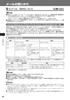 メールの使いかた E メール /SMS について 操作ロック ( 229ページ) の メール が 禁止 に設定されているときは メール機能利用時に暗証番号を入力する必要があります また メールを受信したときの表示が以下のように制限されます ピクトインフォメーション( 202ページ) が表示されません サブディスプレイには差出人情報が表示されず メールを受信しました と表示されます 管理者ロックの メールの使用を許可
メールの使いかた E メール /SMS について 操作ロック ( 229ページ) の メール が 禁止 に設定されているときは メール機能利用時に暗証番号を入力する必要があります また メールを受信したときの表示が以下のように制限されます ピクトインフォメーション( 202ページ) が表示されません サブディスプレイには差出人情報が表示されず メールを受信しました と表示されます 管理者ロックの メールの使用を許可
SoftBank 301Z 取扱説明書
 S! メールについて...4-2 S! メールをご利用になる前に...4-2 メールボックスとメモリについて...4-2 メール画面の見かた...4-3 メールアドレスの変更...4-5 メール送信...4-5 メールを作成する前に...4-5 S! メールを作成 / 送信する...4-6 SMS を作成 / 送信する...4-9 下書きを利用する...4-10 メール受信...4-11 新着メールを確認する...4-11
S! メールについて...4-2 S! メールをご利用になる前に...4-2 メールボックスとメモリについて...4-2 メール画面の見かた...4-3 メールアドレスの変更...4-5 メール送信...4-5 メールを作成する前に...4-5 S! メールを作成 / 送信する...4-6 SMS を作成 / 送信する...4-9 下書きを利用する...4-10 メール受信...4-11 新着メールを確認する...4-11
取扱説明書 FOMA P705i 日本語
 方式を選択する FOMA端末には 電話帳やメールなど 文字を入力して活用する多くの 機能があります 画面 編集画面には 方式や入力モード 残文字数などの 情報が表示されます 方式 モードタッチ方式 モード3ニコタッチ方式 モードかな方式のときは表示されません 入力モード 漢 漢字ひらがな入力モード カナ カタカナ入力モード 英 英字入力モード 数 数字入力モード 3全角 半角 全 全角入力モード 半
方式を選択する FOMA端末には 電話帳やメールなど 文字を入力して活用する多くの 機能があります 画面 編集画面には 方式や入力モード 残文字数などの 情報が表示されます 方式 モードタッチ方式 モード3ニコタッチ方式 モードかな方式のときは表示されません 入力モード 漢 漢字ひらがな入力モード カナ カタカナ入力モード 英 英字入力モード 数 数字入力モード 3全角 半角 全 全角入力モード 半
AQUOS ケータイ2 ユーザーガイド
 電話帳を利用する 電話番号やメールアドレスを登録することができます メールアドレスだけではなく 誕生日 ニックネームなどを登録することもできます また 登録した連絡先ごとに着信音を設定することもできます 電話番号 電話番号を入力 電話帳利用時のご注意 電話帳に登録したデータは 電池パックを長い間外していたり 電池残量のない状態で放置したりすると 消失または変化してしまうことがあります また 事故 故障
電話帳を利用する 電話番号やメールアドレスを登録することができます メールアドレスだけではなく 誕生日 ニックネームなどを登録することもできます また 登録した連絡先ごとに着信音を設定することもできます 電話番号 電話番号を入力 電話帳利用時のご注意 電話帳に登録したデータは 電池パックを長い間外していたり 電池残量のない状態で放置したりすると 消失または変化してしまうことがあります また 事故 故障
AQUOS ケータイ ユーザーガイド Chapter5
 メール メールアドレスを変更 / 登録する... 80 メールを送信する...80 メールで装飾メールを送信する...83 SMSを送信する... 87 メール /SMSを確認/ 返信する...88 メール画面の見かた...91 送受信メールを管理 / 利用する...96 メールの設定を変更する...98 80 メールアドレスを変更 / 登録する メールを送信する メールアドレスを変更する メールを送信する
メール メールアドレスを変更 / 登録する... 80 メールを送信する...80 メールで装飾メールを送信する...83 SMSを送信する... 87 メール /SMSを確認/ 返信する...88 メール画面の見かた...91 送受信メールを管理 / 利用する...96 メールの設定を変更する...98 80 メールアドレスを変更 / 登録する メールを送信する メールアドレスを変更する メールを送信する
SoftBank 202Z 取扱説明書
 3 3-2 本機の設定をしよう端末設定 電話 / メールの着信音の種類を設定する 3-2 電話 / メールの着信音量を設定する 3-4 通話音量を設定する 3-6 画面の色を設定する 3-7 マナーモード / サイレントモードを設定する 3-8 管理設定 3-9 簡単設定で設定する 3-11 お知らせメールを確認する 3-11 文字表示をひらがな / 漢字に切り替える 3-12 文字サイズを設定する
3 3-2 本機の設定をしよう端末設定 電話 / メールの着信音の種類を設定する 3-2 電話 / メールの着信音量を設定する 3-4 通話音量を設定する 3-6 画面の色を設定する 3-7 マナーモード / サイレントモードを設定する 3-8 管理設定 3-9 簡単設定で設定する 3-11 お知らせメールを確認する 3-11 文字表示をひらがな / 漢字に切り替える 3-12 文字サイズを設定する
label.battery.byd.pdf
 6 6 をご利用になる前に について 本機では イー モバイル携帯電話専用のネット接続サービス EMnet とパソコン用のインターネット情報画面を閲覧することができます EMnet では 天気やニュースなどの情報の他 音楽 / 動画などを提供しています 本書では EMnet とインターネットの情報画面を総称して ウェブページ と呼びます インターネットに接続したときに最初に表示するウェブページを ホームページ
6 6 をご利用になる前に について 本機では イー モバイル携帯電話専用のネット接続サービス EMnet とパソコン用のインターネット情報画面を閲覧することができます EMnet では 天気やニュースなどの情報の他 音楽 / 動画などを提供しています 本書では EMnet とインターネットの情報画面を総称して ウェブページ と呼びます インターネットに接続したときに最初に表示するウェブページを ホームページ
AQUOSケータイ3 オンラインマニュアル
 ブラウザ画面の操作のしかた ブラウザ画面の見かた 前の画面を表示する ( 戻る ) 最初に表示した ( 戻る ) を押すとブラウザ を終了できま 元の画面に戻るときは ( メニュー ) 進むと操作しま ブックマーク一覧を利用する ( メニュー ) ブックマーク一覧 詳しくは ブックマークからアクセスする を参照してくだ さい URL 表示情報を表示タブ数表示開いているタブの数が表示されま 閲覧履歴を利用する
ブラウザ画面の操作のしかた ブラウザ画面の見かた 前の画面を表示する ( 戻る ) 最初に表示した ( 戻る ) を押すとブラウザ を終了できま 元の画面に戻るときは ( メニュー ) 進むと操作しま ブックマーク一覧を利用する ( メニュー ) ブックマーク一覧 詳しくは ブックマークからアクセスする を参照してくだ さい URL 表示情報を表示タブ数表示開いているタブの数が表示されま 閲覧履歴を利用する
4-2 メール4 メールについて 本機では S! メールと SMS の 2 種類のメールを利用できます S! メールを使うと デコレメールなどを利用することもできます この章では メールの利用方法と管理方法について説明します S! メールと SMS の違い S! メールは 長いメッセージを送信すると
 メール メールについて................................. 4-2 S! メールと SMS の違い......................... 4-2 メール利用の流れ............................. 4-3 メールはフォルダで管理........................ 4-3 E メールアドレスの登録 / 変更.....................
メール メールについて................................. 4-2 S! メールと SMS の違い......................... 4-2 メール利用の流れ............................. 4-3 メールはフォルダで管理........................ 4-3 E メールアドレスの登録 / 変更.....................
掲示板の閲覧 掲示板の閲覧 登録権または参照権のある掲示板グループの掲示版を閲覧することができます 各利用者の権限は 管理者によって設定されます 掲示板を閲覧する 1 掲示板画面を表示し 閲覧する掲示が含まれている掲示板グループ 掲示板の順にクリックします 掲示板画面の表示方法 ポータル画面の画面説
 この章では 掲示板の利用方法などについてご案内しています 掲示板には文書を登録したり 返信を書き込むことができます 掲示板グループや掲示板は 管理者によって登録されます 掲示板の閲覧 140 掲示板の検索 146 掲示内容を転送する 148 掲示内容の登録 151 掲示内容をメールで登録する 158 掲示板の登録予約 159 掲示板の設定 163 掲示板の閲覧 掲示板の閲覧 登録権または参照権のある掲示板グループの掲示版を閲覧することができます
この章では 掲示板の利用方法などについてご案内しています 掲示板には文書を登録したり 返信を書き込むことができます 掲示板グループや掲示板は 管理者によって登録されます 掲示板の閲覧 140 掲示板の検索 146 掲示内容を転送する 148 掲示内容の登録 151 掲示内容をメールで登録する 158 掲示板の登録予約 159 掲示板の設定 163 掲示板の閲覧 掲示板の閲覧 登録権または参照権のある掲示板グループの掲示版を閲覧することができます
PhotoVision TV2 ユーザーガイド
 受信メール添付ファイルの表示...P.4-2 メール受信から添付ファイルが表示されるまで... P.4-2 メールを表示する... P.4-4 メール受信時動作の設定...P.4-6 メール受信通知の表示 / 非表示を設定する... P.4-6 一覧画面の操作...P.4-8 未受信メールの有無をサーバーに問い合わせる... P.4-8 メールを削除する... P.4-9 メールを保護 / 保護解除する...
受信メール添付ファイルの表示...P.4-2 メール受信から添付ファイルが表示されるまで... P.4-2 メールを表示する... P.4-4 メール受信時動作の設定...P.4-6 メール受信通知の表示 / 非表示を設定する... P.4-6 一覧画面の操作...P.4-8 未受信メールの有無をサーバーに問い合わせる... P.4-8 メールを削除する... P.4-9 メールを保護 / 保護解除する...
Simply ユーザーガイド
 電話のかけかた... P.3-2 電話番号を入力して電話をかける...P.3-2 通話履歴から選択して電話をかける ( リダイヤル )...P.3-4 ダイヤルキーに登録して電話をかける ( 短縮ダイヤル )...P.3-5 国際電話をかける...P.3-6 電話の受けかた... P.3-6 着信時に利用できる機能について...P.3-7 VoLTE... P.3-7 モバイルネットワークを設定する...P.3-7
電話のかけかた... P.3-2 電話番号を入力して電話をかける...P.3-2 通話履歴から選択して電話をかける ( リダイヤル )...P.3-4 ダイヤルキーに登録して電話をかける ( 短縮ダイヤル )...P.3-5 国際電話をかける...P.3-6 電話の受けかた... P.3-6 着信時に利用できる機能について...P.3-7 VoLTE... P.3-7 モバイルネットワークを設定する...P.3-7
取扱説明書 [F-06F]
![取扱説明書 [F-06F] 取扱説明書 [F-06F]](/thumbs/91/105128079.jpg) 15.7 ISSUE DATE: NAME: PHONE NUMBER: MAIL ADDRESS: F-06F e e e 1 2 1 2 3 4 5 6 7 8 9 10 11 a b c d a b c d 12 a b cd e a b c d e 13 e e e e e e e 14 a b a b 15 a b c d 16 c f g d h i e n o p q r s a b
15.7 ISSUE DATE: NAME: PHONE NUMBER: MAIL ADDRESS: F-06F e e e 1 2 1 2 3 4 5 6 7 8 9 10 11 a b c d a b c d 12 a b cd e a b c d e 13 e e e e e e e 14 a b a b 15 a b c d 16 c f g d h i e n o p q r s a b
4 メール4-2 2 種類のメールコミュニケーション 本機では S! メールと SMS の 2 種類のメールを利用できます S! メールと使うと デコレメールなどを利用することもできます この章では メールの利用方法と管理方法について説明します S! メールと SMS 本機では S! メールと SM
 メール 2 種類のメールコミュニケーション................. 4-2 S! メールと SMS............................. 4-2 メール利用の流れ............................. 4-3 メールはフォルダで管理........................ 4-3 E メールアドレスの登録 / 変更.....................
メール 2 種類のメールコミュニケーション................. 4-2 S! メールと SMS............................. 4-2 メール利用の流れ............................. 4-3 メールはフォルダで管理........................ 4-3 E メールアドレスの登録 / 変更.....................
Word2013基礎 基本操作
 OA ベーシック Word2013 基礎基本操作 1 / 8 Word2013 基礎基本操作 基本操作前編 (WORD 基本操作 ) Word の起動と終了 操作 Word を起動します 1[ スタート画面 ] で [Microsoft Word2013] のタイルをクリックします Word が起動します タスクバーには Word のボタンが表示されます 2[ 白紙の文書 ] をクリックします 新規文書が表示されます
OA ベーシック Word2013 基礎基本操作 1 / 8 Word2013 基礎基本操作 基本操作前編 (WORD 基本操作 ) Word の起動と終了 操作 Word を起動します 1[ スタート画面 ] で [Microsoft Word2013] のタイルをクリックします Word が起動します タスクバーには Word のボタンが表示されます 2[ 白紙の文書 ] をクリックします 新規文書が表示されます
302KC 取扱説明書 Chapter5
 メール / ブラウザ メールの種類について... 64 Y!mobileメールを利用開始する...64 Y!mobileメールを送信する...65 Y!mobileメールを受信 / 返信する... 66 Y!mobileメールを管理する...67 Y!mobileメール作成時の操作... 69 Y!mobileメール設定... 70 ハングアウトを利用してSMS MMSを送信する... 70 インターネットを利用する
メール / ブラウザ メールの種類について... 64 Y!mobileメールを利用開始する...64 Y!mobileメールを送信する...65 Y!mobileメールを受信 / 返信する... 66 Y!mobileメールを管理する...67 Y!mobileメール作成時の操作... 69 Y!mobileメール設定... 70 ハングアウトを利用してSMS MMSを送信する... 70 インターネットを利用する
PART 4 メールを使いこなす 初めて起動した場合は ドコモメールアプリのアップデートを行います ドコモメールアプリにある ダウンロード を 続いて アップデート を アップデートが完了したらホーム画面上の ドコモメール のアイコンをタップすると起動します 初めて起動した場合 利用規約や注意につい
 Step 4-6 ドコモメールの利用 NTTドコモが提供する ドコモメール は iモードと同じアドレス (@docomo.ne.jp) を利用できるクラウドメールサービスです ドコモメール ドコモでは iモードと同じメールアドレス (@docomo.ne.jp) がスマートフォン上で利用できる sp モードメール を提供しています 2013 年 10 月 24 日より spモードメールをクラウド化したメールサービス
Step 4-6 ドコモメールの利用 NTTドコモが提供する ドコモメール は iモードと同じアドレス (@docomo.ne.jp) を利用できるクラウドメールサービスです ドコモメール ドコモでは iモードと同じメールアドレス (@docomo.ne.jp) がスマートフォン上で利用できる sp モードメール を提供しています 2013 年 10 月 24 日より spモードメールをクラウド化したメールサービス
J300_kouseiPDF.book
 登録 に登録できる項目 902SH には 500 件のが登録できます USIM カードに登録できる件数は USIM カードによって異なります. 登録できる項目や内容は下表でご確認ください. ご使用の USIM カードによっては E-mail アドレスが登録できないことや登録できる最大文字数まで入力できないことがあります また 1 件あたりに登録できる電話番号や E-mail アドレスの件数が少なくなるなど
登録 に登録できる項目 902SH には 500 件のが登録できます USIM カードに登録できる件数は USIM カードによって異なります. 登録できる項目や内容は下表でご確認ください. ご使用の USIM カードによっては E-mail アドレスが登録できないことや登録できる最大文字数まで入力できないことがあります また 1 件あたりに登録できる電話番号や E-mail アドレスの件数が少なくなるなど
DIGNO® ケータイ 502KC ユーザーガイド 05
 メール メールの種類について...90 メールアドレスを変更 / 登録する... 90 メールを送信する...91 SMSを送信する... 93 メール /SMSを確認/ 返信する...94 メール画面の見かた...96 送受信メールを管理 / 利用する...99 メールの設定を変更する...102 PCメールを利用する...106 90 メールの種類について メール 他社の携帯電話やパソコンなどのPCメール対応機器と送受信できます
メール メールの種類について...90 メールアドレスを変更 / 登録する... 90 メールを送信する...91 SMSを送信する... 93 メール /SMSを確認/ 返信する...94 メール画面の見かた...96 送受信メールを管理 / 利用する...99 メールの設定を変更する...102 PCメールを利用する...106 90 メールの種類について メール 他社の携帯電話やパソコンなどのPCメール対応機器と送受信できます
PowerPoint プレゼンテーション
 OCN ひかり電話ご利用ガイド 着信お知らせメール /FAX お知らせメール操作ガイド NTT コミュニケーションズ株式会社 着信お知らせメール /FAXお知らせメール操作ガイド転送電話 ( インターネットを利用した設定 ) 設定時の留意事項 3 名称読み替え表 3 ひかり電話設定サイトの認証方法 4 仮パスワードの設定 (1) 回線単位に設定する場合 5 仮パスワードの設定 (2) 電話番号単位に設定する場合
OCN ひかり電話ご利用ガイド 着信お知らせメール /FAX お知らせメール操作ガイド NTT コミュニケーションズ株式会社 着信お知らせメール /FAXお知らせメール操作ガイド転送電話 ( インターネットを利用した設定 ) 設定時の留意事項 3 名称読み替え表 3 ひかり電話設定サイトの認証方法 4 仮パスワードの設定 (1) 回線単位に設定する場合 5 仮パスワードの設定 (2) 電話番号単位に設定する場合
メールについて メール3 メールについて3-2 本電話機で利用できるメールには E メールと SMS オフィスメールがあります E メール SMS オフィスメール インターネットを経由するメールです パソコンや他社の E メール対応携帯電話機ともやり取りが可能です E メールについて ( 同じページ
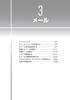 3 メール メールについて 3-2 E メールアドレスを作成する 3-5 E メールを作成送信する 3-7 受信したメールを読む 3-11 送信メールを読む 3-16 メールを管理する 3-17 E メールの環境を設定する 3-23 プロバイダのメールアカウントを利用する 3-26 SMS を使用する 3-28 メールについて メール3 メールについて3-2 本電話機で利用できるメールには E メールと
3 メール メールについて 3-2 E メールアドレスを作成する 3-5 E メールを作成送信する 3-7 受信したメールを読む 3-11 送信メールを読む 3-16 メールを管理する 3-17 E メールの環境を設定する 3-23 プロバイダのメールアカウントを利用する 3-26 SMS を使用する 3-28 メールについて メール3 メールについて3-2 本電話機で利用できるメールには E メールと
2
 NTTFAX P-266PDw/ P-266PD 2 3 4 5 6 7 8 9 10 11 12 13 14 15 16 17 18 19 20 21 1 2 22 3 4 5 6 23 1 2 24 3 25 1 2 3 4 26 27 28 1 2 3 4 29 30 31 32 33 34 35 36 37 38 39 40 41 1 2 1 2 3 3 42 43 1 1 2 2 44 45
NTTFAX P-266PDw/ P-266PD 2 3 4 5 6 7 8 9 10 11 12 13 14 15 16 17 18 19 20 21 1 2 22 3 4 5 6 23 1 2 24 3 25 1 2 3 4 26 27 28 1 2 3 4 29 30 31 32 33 34 35 36 37 38 39 40 41 1 2 1 2 3 3 42 43 1 1 2 2 44 45
AQUOS ケータイ ユーザーガイド Chapter6
 インターネット ブラウザを利用する...104 ブラウザ画面の操作のしかた...107 よく利用するサイトを登録する... 111 104 ブラウザを利用する 検索語や URL を入力し 手軽にインターネットを利用できます ( 長押し ) SSL/TLS について SSL(Secure Sockets Layer) とTLS(Transport Layer Security) とは データを暗号化して送受信するためのプロトコル
インターネット ブラウザを利用する...104 ブラウザ画面の操作のしかた...107 よく利用するサイトを登録する... 111 104 ブラウザを利用する 検索語や URL を入力し 手軽にインターネットを利用できます ( 長押し ) SSL/TLS について SSL(Secure Sockets Layer) とTLS(Transport Layer Security) とは データを暗号化して送受信するためのプロトコル
DIGNO® E 503KC クイックスタート
 503KC クイックスタート 2016 年 6 月第 1 版発行ソフトバンク株式会社ご不明な点はお求めになったワイモバイル携帯電話取扱店にご相談ください 製造元 : 京セラ株式会社 KTCA04RFRX- 0616SZ 各部の名称 / キー操作 フロントカメラ 音量小キー 音量を下げる音量大キー 音量を上げる 赤外線ポート受話口明るさ / 近接センサー着信 / 充電 LED 電源キー ディスプレイ点灯
503KC クイックスタート 2016 年 6 月第 1 版発行ソフトバンク株式会社ご不明な点はお求めになったワイモバイル携帯電話取扱店にご相談ください 製造元 : 京セラ株式会社 KTCA04RFRX- 0616SZ 各部の名称 / キー操作 フロントカメラ 音量小キー 音量を下げる音量大キー 音量を上げる 赤外線ポート受話口明るさ / 近接センサー着信 / 充電 LED 電源キー ディスプレイ点灯
インターネット インターネットについて 安全に通信するしくみ (SSL/TLS) 一時保存用メモリ ( キャッシュ ) ですばやく表示 Yahoo! ケータイ
 インターネット インターネットについて.......................... 5-2 安全に通信するしくみ (SSL/TLS)................ 5-2 一時保存用メモリ ( キャッシュ ) ですばやく表示....... 5-3 Yahoo! ケータイ................................ 5-3 Yahoo! ケータイのメインメニューからアクセスする...
インターネット インターネットについて.......................... 5-2 安全に通信するしくみ (SSL/TLS)................ 5-2 一時保存用メモリ ( キャッシュ ) ですばやく表示....... 5-3 Yahoo! ケータイ................................ 5-3 Yahoo! ケータイのメインメニューからアクセスする...
アルファメールプラチナ Webメールスマートフォン版マニュアル
 アルファメールプラチナ Web メールスマートフォン版マニュアル 205 年 3 月版 http://www.alpha-plt.jp/ 本書の内容の一部または全部を無断転載することは禁止されています 本書の内容の複製または改変などを当社の許可なく行うことは禁止されています 本書の内容に関しては 将来予告なく変更することがあります 本書で取り上げたソフトウェアの変更 ホームページの構成 デザイン 内容の変更
アルファメールプラチナ Web メールスマートフォン版マニュアル 205 年 3 月版 http://www.alpha-plt.jp/ 本書の内容の一部または全部を無断転載することは禁止されています 本書の内容の複製または改変などを当社の許可なく行うことは禁止されています 本書の内容に関しては 将来予告なく変更することがあります 本書で取り上げたソフトウェアの変更 ホームページの構成 デザイン 内容の変更
Web メール画面の表示 Web メール画面の表示 Web メール画面の表示方法について説明します Web メール画面を表示する 1 利用者メニューを表示し メール確認 または Web メール をクリックします 利用者メニューの表示方法 利用者メニューにログインする (P.24) 2 Web メール
 この章では Web メールの機能や使用方法について説明しています Web メール画面の表示 152 メールの作成 / 送信 157 メールの受信 162 メールの返信 / 転送 164 メールの削除 165 メールの移動 167 個人設定 168 アドレス帳 177 Web メール画面の表示 Web メール画面の表示 Web メール画面の表示方法について説明します Web メール画面を表示する 1
この章では Web メールの機能や使用方法について説明しています Web メール画面の表示 152 メールの作成 / 送信 157 メールの受信 162 メールの返信 / 転送 164 メールの削除 165 メールの移動 167 個人設定 168 アドレス帳 177 Web メール画面の表示 Web メール画面の表示 Web メール画面の表示方法について説明します Web メール画面を表示する 1
WebMail ユーザーズガイド
 ニフティクラウドビジネスメール メール共有サービスユーザーズガイド 第 1.0 版平成 24 年 2 月 7 日 ニフティ株式会社 目次 はじめに... 3 1. 共有メールボックスとは... 4 2. 共有メールボックスを表示する... 5 3. 閲覧履歴 操作履歴を表示する... 8 4. 共有メールボックスからメールを送信する... 10 4-1. メールの新規作成... 10 4-2. メールの返信
ニフティクラウドビジネスメール メール共有サービスユーザーズガイド 第 1.0 版平成 24 年 2 月 7 日 ニフティ株式会社 目次 はじめに... 3 1. 共有メールボックスとは... 4 2. 共有メールボックスを表示する... 5 3. 閲覧履歴 操作履歴を表示する... 8 4. 共有メールボックスからメールを送信する... 10 4-1. メールの新規作成... 10 4-2. メールの返信
< E8E968BC6916E91A291E58A E58A772E B838B2E786C7378>
 事業創造大学院大学ウェブメール簡易操作マニュアル 2012 年 12 月教務課 使用時にお気づきの点等ありましたら右までご連絡ください n_kyomu@jigyo.ac.jp ウェブメールの URL https://secure.jigyo.ac.jp/webmail/ ブラウザーソフトで 上記の URL にアクセスしてください 本書の概要 1. ログイン画面と ログインの方法...(2 ページ )
事業創造大学院大学ウェブメール簡易操作マニュアル 2012 年 12 月教務課 使用時にお気づきの点等ありましたら右までご連絡ください n_kyomu@jigyo.ac.jp ウェブメールの URL https://secure.jigyo.ac.jp/webmail/ ブラウザーソフトで 上記の URL にアクセスしてください 本書の概要 1. ログイン画面と ログインの方法...(2 ページ )
SoftBank 301P 取扱説明書
 電話帳 電話帳について 4-2 電話帳の登録 4-3 電話帳に登録できる項目 4-3 電話帳に登録する 4-3 他の機能から電話帳に登録する 4-5 グループを設定する 4-6 電話帳の検索 / 利用 4-6 電話帳から電話をかける 4-6 電話帳から利用できる機能 4-7 電話帳の管理 4-9 電話帳を編集する 4-9 電話帳を削除する 4-9 電話帳データをコピー / 削除する 4-9 電話帳のメモリ容量を確認する
電話帳 電話帳について 4-2 電話帳の登録 4-3 電話帳に登録できる項目 4-3 電話帳に登録する 4-3 他の機能から電話帳に登録する 4-5 グループを設定する 4-6 電話帳の検索 / 利用 4-6 電話帳から電話をかける 4-6 電話帳から利用できる機能 4-7 電話帳の管理 4-9 電話帳を編集する 4-9 電話帳を削除する 4-9 電話帳データをコピー / 削除する 4-9 電話帳のメモリ容量を確認する
掲示板ガイド1
 画面遷移図 掲示板の画面遷移は次の通りです [ ] は それぞれのページ内のリンクあるいはボタンの名称です [ パスワード入力 ] は 管理パスワード の入力が求められることを示します 設定管理 設定管理画面の例と使用方法を示します (1) アクセス制限 アクセス制限 をクリックすると 掲示板へのアクセス制限機能の設定画面が表示されます (2) 管理パスワード変更 管理パスワード変更 をクリックすると
画面遷移図 掲示板の画面遷移は次の通りです [ ] は それぞれのページ内のリンクあるいはボタンの名称です [ パスワード入力 ] は 管理パスワード の入力が求められることを示します 設定管理 設定管理画面の例と使用方法を示します (1) アクセス制限 アクセス制限 をクリックすると 掲示板へのアクセス制限機能の設定画面が表示されます (2) 管理パスワード変更 管理パスワード変更 をクリックすると
Microsoft PowerPoint - Outlook2016(新)
 Office 365 Outlook 2016 目次 1. Outlook 2016 の概要... 3 Outlook 2016の各機能の画面... 3 2. Outlook 2016 のアカウント設定... 4 3. メール... 6 3.1 メールの構成画面... 6 3.2 メールの作成 送信... 7 3.3 受信メールの確認... 9 3.4 メールの返信... 10 3.5 フォルダーの作成...
Office 365 Outlook 2016 目次 1. Outlook 2016 の概要... 3 Outlook 2016の各機能の画面... 3 2. Outlook 2016 のアカウント設定... 4 3. メール... 6 3.1 メールの構成画面... 6 3.2 メールの作成 送信... 7 3.3 受信メールの確認... 9 3.4 メールの返信... 10 3.5 フォルダーの作成...
WX01J 取扱説明書
 2 基本機能 電話をかける ( 発信 ) 2-2 電話を受ける ( 着信 ) 2-9 通話中の操作 2-12 文字を入力する 2-17 電話帳を利用する 2-31 音を調整する 2-45 留守録音を設定する 2-55 マイメニューを利用する 2-57 本機2 基電話をかける(発信)2-53 ページ ) 電話をかける ( 発信 ) 電話をかける 1 画面にアンテナが表示されていることを確認する が表示されているときは能2-2
2 基本機能 電話をかける ( 発信 ) 2-2 電話を受ける ( 着信 ) 2-9 通話中の操作 2-12 文字を入力する 2-17 電話帳を利用する 2-31 音を調整する 2-45 留守録音を設定する 2-55 マイメニューを利用する 2-57 本機2 基電話をかける(発信)2-53 ページ ) 電話をかける ( 発信 ) 電話をかける 1 画面にアンテナが表示されていることを確認する が表示されているときは能2-2
Simply ユーザーガイド
 電話のかけかた... P.3-2 電話番号を入力して電話をかける...P.3-2 通話履歴から選択して電話をかける. ( リダイヤル )...P.3-4 ダイヤルキーに登録して電話をかける. ( 短縮ダイヤル )...P.3-5 国際電話をかける...P.3-6 電話の受けかた... P.3-6 着信時に利用できる機能について...P.3-7 VoLTE... P.3-7 モバイルネットワークを設定する...P.3-7
電話のかけかた... P.3-2 電話番号を入力して電話をかける...P.3-2 通話履歴から選択して電話をかける. ( リダイヤル )...P.3-4 ダイヤルキーに登録して電話をかける. ( 短縮ダイヤル )...P.3-5 国際電話をかける...P.3-6 電話の受けかた... P.3-6 着信時に利用できる機能について...P.3-7 VoLTE... P.3-7 モバイルネットワークを設定する...P.3-7
KDDI ペーパーレスFAXサービス
 for Android 操作説明書 2012 年 2 月 7 日 KDDI 株式会社 はじめに 本操作説明書では KDDI ペーパーレス FAX サービス for Android の基本操作方法を記載しております KDDI ペーパーレス FAX サービス for Android は KDDI ペーパーレス FAX サービス に届いた FAX やメッセージを au の Andoroid スマートフォン上で簡単に確認することができます
for Android 操作説明書 2012 年 2 月 7 日 KDDI 株式会社 はじめに 本操作説明書では KDDI ペーパーレス FAX サービス for Android の基本操作方法を記載しております KDDI ペーパーレス FAX サービス for Android は KDDI ペーパーレス FAX サービス に届いた FAX やメッセージを au の Andoroid スマートフォン上で簡単に確認することができます
Web メール画面の表示 Web メール画面の表示 Web メール画面の表示方法について説明します Web メール画面を表示する 1 利用者メニューを表示し Web メール をクリックします 利用者メニューの表示方法 利用者メニューにログインする (P.18) Web メール画面
 この章では Web メールの機能や使用方法についてご案内しています Web メール画面の表示 140 メールの作成 / 送信 143 メールの受信 150 メールの返信 / 転送 155 メールの削除 157 メールを移動する 160 メールを検索する 161 ユーザ情報を設定する 162 フォルダの作成 164 アドレス帳の登録 167 他社メールサーバのメールを受信する 176 携帯電話から Web
この章では Web メールの機能や使用方法についてご案内しています Web メール画面の表示 140 メールの作成 / 送信 143 メールの受信 150 メールの返信 / 転送 155 メールの削除 157 メールを移動する 160 メールを検索する 161 ユーザ情報を設定する 162 フォルダの作成 164 アドレス帳の登録 167 他社メールサーバのメールを受信する 176 携帯電話から Web
DIGNO® ケータイ ユーザーガイド
 ブラウザ画面の操作のしかた ブラウザ画面の見かた お気に入り一覧 / 履歴一覧を利用する ( メニュー ) お気に入り / 履歴表示 を押すとお気に入り / 履歴を切り替えられま お気に入り一覧について詳しくは お気に入りからアクセスする を参照してください 履歴一覧について詳しくは 閲覧履歴からアクセスする を参照してください Web 検索 URL 入力をする URL 表示情報を表示タブ数表示開いているタブの数が表示されま
ブラウザ画面の操作のしかた ブラウザ画面の見かた お気に入り一覧 / 履歴一覧を利用する ( メニュー ) お気に入り / 履歴表示 を押すとお気に入り / 履歴を切り替えられま お気に入り一覧について詳しくは お気に入りからアクセスする を参照してください 履歴一覧について詳しくは 閲覧履歴からアクセスする を参照してください Web 検索 URL 入力をする URL 表示情報を表示タブ数表示開いているタブの数が表示されま
メールの種類について WILLCOM メール PHS 電話機の他 他社の携帯電話 パソコンなどのEメール対応機器とも送受信できるメールです SMSより長いメッセージ 画像や動画などを添付して送信できます 相手から送られてきたEメールはウィルコムのメールサーバーに蓄積されます 電波の届かないところにい
 メール / ブラウザ メールの種類について...58 フォルダモード / スレッドモードについて...58 WILLCOMメール /SMSを送信する...59 WILLCOMメールでデコレメールを送信する...61 WILLCOMメール /SMSを受信/ 返信する...62 WILLCOMメール /SMSを管理する...64 WILLCOMメール /SMS 作成時の操作...67 WILLCOMメール
メール / ブラウザ メールの種類について...58 フォルダモード / スレッドモードについて...58 WILLCOMメール /SMSを送信する...59 WILLCOMメールでデコレメールを送信する...61 WILLCOMメール /SMSを受信/ 返信する...62 WILLCOMメール /SMSを管理する...64 WILLCOMメール /SMS 作成時の操作...67 WILLCOMメール
-2 メール メールについて 本機では 次の 2 つのメッセージサービスが利用できます S! メール 別途お申し込みが必要です SMS ソフトバンク携帯電話やパソコン Eメールに対応している携帯電話などとの間で 長いメッセージや画像 音楽ファイルなどを送受信できます デコレメール (ZP.-6) フ
 メールについて... -2 入力できる項目と送信できる文字数... -2 メールボックスとメモリについて... -3 メールアドレスの変更... -3 メール送信... -4 S! メールを送信する... -4 SMS を送信する... -8 メール作成に関する機能... -9 デコレメールに関する機能... -10 メール送信に関する機能... -11 メール受信 / 確認...- 新着メールを確認する...
メールについて... -2 入力できる項目と送信できる文字数... -2 メールボックスとメモリについて... -3 メールアドレスの変更... -3 メール送信... -4 S! メールを送信する... -4 SMS を送信する... -8 メール作成に関する機能... -9 デコレメールに関する機能... -10 メール送信に関する機能... -11 メール受信 / 確認...- 新着メールを確認する...
目次 1. はじめに (1) mineo でんわ のダウンロード (2) ご契約確認画面 (3) ご利用いただくための設定方法画面 (4) アクセス確認画面 2. 連絡先 (1) 連絡先画面 (2) 連絡先からの発信 (3) 非通知発信 (4) おトク設定 (5) おトク設定の例外 (6) 連絡先の
 mineo でんわ ご利用マニュアル ios 版 Ver. 2.3.1 株式会社ケイ オプティコム 1 目次 1. はじめに (1) mineo でんわ のダウンロード (2) ご契約確認画面 (3) ご利用いただくための設定方法画面 (4) アクセス確認画面 2. 連絡先 (1) 連絡先画面 (2) 連絡先からの発信 (3) 非通知発信 (4) おトク設定 (5) おトク設定の例外 (6) 連絡先の登録
mineo でんわ ご利用マニュアル ios 版 Ver. 2.3.1 株式会社ケイ オプティコム 1 目次 1. はじめに (1) mineo でんわ のダウンロード (2) ご契約確認画面 (3) ご利用いただくための設定方法画面 (4) アクセス確認画面 2. 連絡先 (1) 連絡先画面 (2) 連絡先からの発信 (3) 非通知発信 (4) おトク設定 (5) おトク設定の例外 (6) 連絡先の登録
Microsoft Word - Gmail操作ガイドver1.1.docx
 HOSHIMAIL(Gmail 版 ) 利用開始手順 Web ブラウザ利用者用 1. HOSHIMAIL(Gmail 版 ) へログインする HOSHIMAIL(Gmail 版 ) を Web ブラウザから利用するには Google の検索画面からログインする必要があります 次の URL(https://www.google.co.jp/) にアクセスすると図 1 の画面が表示されます 画面右端にある
HOSHIMAIL(Gmail 版 ) 利用開始手順 Web ブラウザ利用者用 1. HOSHIMAIL(Gmail 版 ) へログインする HOSHIMAIL(Gmail 版 ) を Web ブラウザから利用するには Google の検索画面からログインする必要があります 次の URL(https://www.google.co.jp/) にアクセスすると図 1 の画面が表示されます 画面右端にある
Web メール利用マニュアル ( 携帯版 ) Web メール利用マニュアル ( 携帯版 ) 株式会社イージェーワークス 2012/09/26 改定
 株式会社イージェーワークス 2012/09/26 改定 はじめに 本マニュアルでは 携帯電話でのメールの閲覧 送受信等について説明します インターネットエクスプローラーなどの PC ブラウザ上でのメールの閲覧等については Web メール利用マニュアル をご覧ください また メールソフトの設定等については メーラー設定マニュアル をご覧ください また本マニュアルには 携帯電話の番号キーを使用した操作方法についての記載
株式会社イージェーワークス 2012/09/26 改定 はじめに 本マニュアルでは 携帯電話でのメールの閲覧 送受信等について説明します インターネットエクスプローラーなどの PC ブラウザ上でのメールの閲覧等については Web メール利用マニュアル をご覧ください また メールソフトの設定等については メーラー設定マニュアル をご覧ください また本マニュアルには 携帯電話の番号キーを使用した操作方法についての記載
シンプルスマホ3 ユーザーガイド
 電話をかける / 受ける 直接ダイヤルして電話をかける方法や かかってきた電話の受けか た 着信中 / 通話中にできることを説明します VoLTE および HD Voice への対応について 本機は VoLTE および HD Voice に対応しており より高品質な 音声通話を行うことができます 詳しくは VoLTE を利用す る HD Voice を利用する を参照してください 電話をかける 発信されます
電話をかける / 受ける 直接ダイヤルして電話をかける方法や かかってきた電話の受けか た 着信中 / 通話中にできることを説明します VoLTE および HD Voice への対応について 本機は VoLTE および HD Voice に対応しており より高品質な 音声通話を行うことができます 詳しくは VoLTE を利用す る HD Voice を利用する を参照してください 電話をかける 発信されます
プロフィールを編集するにはほかの人のプロフィールが表示されているときは 自分のアカウント名をクリックし プロフィール } タブをクリックし skype 表示名をクリックします 新しい skype 表示名を入力し をクリックすると Skype 表示名がへんこうされます { 番号を追加 } をクリックし
 SKYPE 通話する時の 重要チェックポイント 1 画面についてスカイプを起動するとスカイプホーム画面が表示される連絡先を追加したり スカイプの設定変更などが出来る各種メニューにアクセス出来ます skpe 連絡先リスト 会話 通話 表示 ツール ヘルプ等 画面を分離するには ウィンドウ右上の をクリックすると 左ペインと右ペインを分離できます 元に戻す場合は再度右上の をクリックします チャットなど行うと
SKYPE 通話する時の 重要チェックポイント 1 画面についてスカイプを起動するとスカイプホーム画面が表示される連絡先を追加したり スカイプの設定変更などが出来る各種メニューにアクセス出来ます skpe 連絡先リスト 会話 通話 表示 ツール ヘルプ等 画面を分離するには ウィンドウ右上の をクリックすると 左ペインと右ペインを分離できます 元に戻す場合は再度右上の をクリックします チャットなど行うと
目次 1. 管理機能概要 ぐるりんメール 管理機能について ご利用上の注意 ログイン ホーム画面 学校情報の編集 アカウント管理 学年 / クラス設定 学年設定
 操作マニュアル 管理機能 ( 株 ) サイバーリンクス最終更新日 2015.3.6 目次 1. 管理機能概要...2 1.1 ぐるりんメール 管理機能について... 2 1.2 ご利用上の注意... 2 2. ログイン...3 3. ホーム画面...4 4. 学校情報の編集...5 5. アカウント管理...5 6. 学年 / クラス設定...6 6.1 学年設定... 6 6.2 クラス設定...
操作マニュアル 管理機能 ( 株 ) サイバーリンクス最終更新日 2015.3.6 目次 1. 管理機能概要...2 1.1 ぐるりんメール 管理機能について... 2 1.2 ご利用上の注意... 2 2. ログイン...3 3. ホーム画面...4 4. 学校情報の編集...5 5. アカウント管理...5 6. 学年 / クラス設定...6 6.1 学年設定... 6 6.2 クラス設定...
主なステータスアイコンの例 アイコン 概要 時刻 基本操作 42 電池レベル状態 100% 残量なし 充電中 電波の強さ 通信状態 LTE 3G レベル4 圏外 通信中 LTE使用可能 3G使用可能 ローミング中 機内モード設定中 au Micro IC Card (LTE)未挿入 Wi-Fi の電
 主なステータスアイコンの例 アイコン 概要 時刻 基本操作 42 電池レベル状態 100% 残量なし 充電中 電波の強さ 通信状態 LTE 3G レベル4 圏外 通信中 LTE使用可能 3G使用可能 ローミング中 機内モード設定中 au Micro IC Card (LTE)未挿入 Wi-Fi の電波の強さ レベル4 レベル0 アラーム設定あり マナーモード バイブレーション 設定中 マナーモード
主なステータスアイコンの例 アイコン 概要 時刻 基本操作 42 電池レベル状態 100% 残量なし 充電中 電波の強さ 通信状態 LTE 3G レベル4 圏外 通信中 LTE使用可能 3G使用可能 ローミング中 機内モード設定中 au Micro IC Card (LTE)未挿入 Wi-Fi の電波の強さ レベル4 レベル0 アラーム設定あり マナーモード バイブレーション 設定中 マナーモード
Microsoft PowerPoint - 【HB-1000】キーボードマウス操作マニュアル.ppt [互換モード]
![Microsoft PowerPoint - 【HB-1000】キーボードマウス操作マニュアル.ppt [互換モード] Microsoft PowerPoint - 【HB-1000】キーボードマウス操作マニュアル.ppt [互換モード]](/thumbs/91/105231300.jpg) + 光 BOX (HB-1000) / 操作マニュアル + + 光 BOX にとを接続することで 文字入力と光 BOX の一部操作が行えます はじめにお読みください 対応機種は ELECOM 社製ワイヤレスフル & TK-FDM063BK です (2014 年 4 月現在 ) 対応しているのキー配列は 日本語 108 キー です 日本語 108 キー に対応したであったとしても 対応機種以外の機種では本マニュアル通りの動きにならない場合があります
+ 光 BOX (HB-1000) / 操作マニュアル + + 光 BOX にとを接続することで 文字入力と光 BOX の一部操作が行えます はじめにお読みください 対応機種は ELECOM 社製ワイヤレスフル & TK-FDM063BK です (2014 年 4 月現在 ) 対応しているのキー配列は 日本語 108 キー です 日本語 108 キー に対応したであったとしても 対応機種以外の機種では本マニュアル通りの動きにならない場合があります
POWER EGG2.0 Ver2.6 ユーザーズマニュアル ファイル管理編
 POWER EGG2.0 Ver2.6 ユーザーズマニュアルファイル管理編 Copyright 2013 D-CIRCLE,INC. All Rights Reserved 2013.11 はじめに 本書では POWER EGG 利用者向けに 以下の POWER EGG のファイル管理機能に関する操作を説明します なお 当マニュアルでは ファイル管理機能に関する説明のみ行います 社員選択やファイルの添付などの共通操作については
POWER EGG2.0 Ver2.6 ユーザーズマニュアルファイル管理編 Copyright 2013 D-CIRCLE,INC. All Rights Reserved 2013.11 はじめに 本書では POWER EGG 利用者向けに 以下の POWER EGG のファイル管理機能に関する操作を説明します なお 当マニュアルでは ファイル管理機能に関する説明のみ行います 社員選択やファイルの添付などの共通操作については
メール-2 メールについて 本機では S! メールと SMS の 2 種類のメールを利用できます S! メールを使うと デコレメールなどを利用することもできます この章では メールの利用方法と管理方法について説明します S! メールと SMS の違い 本機では S! メールと SMS をご利用できま
 メール メールについて................................ -2 S! メールと SMS の違い........................ -2 メール利用の流れ............................. -3 メールはフォルダで管理........................ -3 E メールアドレスの登録 / 変更.....................
メール メールについて................................ -2 S! メールと SMS の違い........................ -2 メール利用の流れ............................. -3 メールはフォルダで管理........................ -3 E メールアドレスの登録 / 変更.....................
SoftBank 108SH 取扱説明書
 ... -2 緊急ブザーを利用する...-2 メールを読んだことを自動的に知らせる...-3 本機を利用したことを自動的に知らせる...-4 緊急速報メールを利用する...-5... -6 について...-6 使用禁止 制限... -7 本機の使用を禁止 制限する... -7 本機の情報を守る... -8 ケータイ機能制御... -9 遠隔操作で機能の利用を規制する... -9 応用操作... -10
... -2 緊急ブザーを利用する...-2 メールを読んだことを自動的に知らせる...-3 本機を利用したことを自動的に知らせる...-4 緊急速報メールを利用する...-5... -6 について...-6 使用禁止 制限... -7 本機の使用を禁止 制限する... -7 本機の情報を守る... -8 ケータイ機能制御... -9 遠隔操作で機能の利用を規制する... -9 応用操作... -10
SoftBank 202SH 取扱説明書
 ー...-2 ー について... -2 S! 情報チャンネル...-3 配信情報を閲覧する... -3 S! 速報ー...-4 サイトなどの更新情報を確認する... -4 コンテンツ入手...-5 コンテンツを入手する... -5 電子書籍...-6 電子書籍を閲覧する... -6 ブログツール...-7 簡単な操作でブログを更新 閲覧する... -7 便利な機能...-9 こんなときは...-12
ー...-2 ー について... -2 S! 情報チャンネル...-3 配信情報を閲覧する... -3 S! 速報ー...-4 サイトなどの更新情報を確認する... -4 コンテンツ入手...-5 コンテンツを入手する... -5 電子書籍...-6 電子書籍を閲覧する... -6 ブログツール...-7 簡単な操作でブログを更新 閲覧する... -7 便利な機能...-9 こんなときは...-12
メディアプレイヤー メディアプレイヤーについて 音楽 / 動画のダウンロード 音楽 / 動画をダウンロードする 音楽 / 動
 メディアプレイヤー メディアプレイヤーについて.......................... 7-2 音楽 / 動画のダウンロード............................ 7-3 音楽 / 動画をダウンロードする...................... 7-3 音楽 / 動画をパソコンからメモリカードに保存する....... 7-3 音楽再生.........................................
メディアプレイヤー メディアプレイヤーについて.......................... 7-2 音楽 / 動画のダウンロード............................ 7-3 音楽 / 動画をダウンロードする...................... 7-3 音楽 / 動画をパソコンからメモリカードに保存する....... 7-3 音楽再生.........................................
目 次 1. はじめに ソフトの起動と終了 環境設定 発助 SMS ファイルの操作 電話番号設定 運用条件 回線情報 SMS 送信の開始と停止 ファイル出力... 16
 発助 SMS 操作マニュアル Ver1.2 2018.7.21 ソフトプラン合同会社 1/18 目 次 1. はじめに... 3 2. ソフトの起動と終了... 3 3. 環境設定... 5 4. 発助 SMS ファイルの操作... 7 5. 電話番号設定... 9 6. 運用条件... 11 7. 回線情報... 12 8.SMS 送信の開始と停止... 13 9. ファイル出力... 16 10.
発助 SMS 操作マニュアル Ver1.2 2018.7.21 ソフトプラン合同会社 1/18 目 次 1. はじめに... 3 2. ソフトの起動と終了... 3 3. 環境設定... 5 4. 発助 SMS ファイルの操作... 7 5. 電話番号設定... 9 6. 運用条件... 11 7. 回線情報... 12 8.SMS 送信の開始と停止... 13 9. ファイル出力... 16 10.
サイボウズ Office 8 アドレス帳マニュアル
 アドレス帳マニュアル Copyright (C) 2010 Cybozu, Inc. 目次 管理者マニュアル はじめに 1 アドレス帳 のシステム管理/ 運用管理について 3 システム管理の設定アドレス帳の一般設定を変更する 5 個人情報の項目を設定する 6 会社情報の項目を設定する 10 ブックを設定する 14 ブックのアクセス権を設定する 16 ブックの運用管理者を設定する 17 アドレスデータを一括削除する
アドレス帳マニュアル Copyright (C) 2010 Cybozu, Inc. 目次 管理者マニュアル はじめに 1 アドレス帳 のシステム管理/ 運用管理について 3 システム管理の設定アドレス帳の一般設定を変更する 5 個人情報の項目を設定する 6 会社情報の項目を設定する 10 ブックを設定する 14 ブックのアクセス権を設定する 16 ブックの運用管理者を設定する 17 アドレスデータを一括削除する
COLOR LIFE 5 ユーザーガイド
 ニュース / エンタテイメント S! 情報チャンネル / お天気... 7-2 サービスを登録 / 解除する... 7-2 S! 情報チャンネルを利用する... 7-2 お天気アイコンを利用する... 7-3 情報画面表示中に利用できる機能... 7-4 S! 速報ニュース... 7-5 情報コンテンツを登録する... 7-5 更新情報を確認する... 7-5 ブログ投稿... 7-6 ブログを登録する...
ニュース / エンタテイメント S! 情報チャンネル / お天気... 7-2 サービスを登録 / 解除する... 7-2 S! 情報チャンネルを利用する... 7-2 お天気アイコンを利用する... 7-3 情報画面表示中に利用できる機能... 7-4 S! 速報ニュース... 7-5 情報コンテンツを登録する... 7-5 更新情報を確認する... 7-5 ブログ投稿... 7-6 ブログを登録する...
アカウント管理 アカウント管理 利用者のメールアカウントの追加 編集ができます また パスワード ( 管理者 利用者 ) の変更も可能です アカウント管理画面を表示する 利用者のメールアカウントを登録するための画面は 以下の方法で表示します 1 管理者メニューを表示し アカウント管理 をクリックしま
 この章では メールアドレスの登録 変更 削除やパスワードの変更など 管理者の方が利用するメールサービスの機能について説明しています アカウント管理 28 アカウント一括登録 33 アカウント情報出力 36 アカウント別利用容量 37 迷惑メール共通設定 41 迷惑メール共通フィルタ 48 メーリングリスト 53 送信メール保管 57 アカウント管理 アカウント管理 利用者のメールアカウントの追加 編集ができます
この章では メールアドレスの登録 変更 削除やパスワードの変更など 管理者の方が利用するメールサービスの機能について説明しています アカウント管理 28 アカウント一括登録 33 アカウント情報出力 36 アカウント別利用容量 37 迷惑メール共通設定 41 迷惑メール共通フィルタ 48 メーリングリスト 53 送信メール保管 57 アカウント管理 アカウント管理 利用者のメールアカウントの追加 編集ができます
01-新入生のみなさんへ
 5. 電子メール (Gmail) 5-. 電子メールとは電子メールは コンピュータ間でやり取りする手紙のようなものです 電子メールの特徴は世界中のどこへでも送信でき どこからでも受信できるということです また コンピュータでメール本文を作成するため保存 加工が容易にできます 龍谷大学では教育 学習用メールとして Google 社の Web メールサービスである Gmail を提供しています Gmail
5. 電子メール (Gmail) 5-. 電子メールとは電子メールは コンピュータ間でやり取りする手紙のようなものです 電子メールの特徴は世界中のどこへでも送信でき どこからでも受信できるということです また コンピュータでメール本文を作成するため保存 加工が容易にできます 龍谷大学では教育 学習用メールとして Google 社の Web メールサービスである Gmail を提供しています Gmail
V-CUBE One
 V-CUBE One Office 365 連携マニュアル ブイキューブ 2017/06/02 この文書は V-CUBE One の Office 365 連携用ご利用マニュアルです 更新履歴 更新日 内容 2016/02/09 新規作成 2016/03/11 Office 365 ID を既存の One 利用者と紐付ける機能に関する記述の追加 2016/04/01 V-CUBE ミーティング Outlook
V-CUBE One Office 365 連携マニュアル ブイキューブ 2017/06/02 この文書は V-CUBE One の Office 365 連携用ご利用マニュアルです 更新履歴 更新日 内容 2016/02/09 新規作成 2016/03/11 Office 365 ID を既存の One 利用者と紐付ける機能に関する記述の追加 2016/04/01 V-CUBE ミーティング Outlook
yukarik
 ワイド WEB システム 操作手順書 Ver1.0.1.2-1 - - 目次 - ワイド WEB システム操作手順書... 4 1. ワイド WEB システムの起動と終了... 4 1-1. ワイド WEB システムを起動する... 4 (1) ログイン 画面を表示する... 4 (2) 仮パスワード発行 を行う... 5 (3) プロキシサーバ情報 を設定する... 5 1-2. ワイド WEB
ワイド WEB システム 操作手順書 Ver1.0.1.2-1 - - 目次 - ワイド WEB システム操作手順書... 4 1. ワイド WEB システムの起動と終了... 4 1-1. ワイド WEB システムを起動する... 4 (1) ログイン 画面を表示する... 4 (2) 仮パスワード発行 を行う... 5 (3) プロキシサーバ情報 を設定する... 5 1-2. ワイド WEB
かんたん携帯8 ユーザーガイド
 電話について...3-2 自分の電話番号を確認する...3-3 緊急通報について...3-3 緊急通報位置通知について...3-3 電話をかける...3-4 自宅ボタンで電話をかける...3-5 ワンタッチダイヤルで電話をかける...3-5 以前かけた電話番号にもう一度かける ( リダイヤル )...3-5 電話を受ける...3-5 電話に出られないとき...3-6 着信を保留にする...3-6 電話の留守録を利用する...3-6
電話について...3-2 自分の電話番号を確認する...3-3 緊急通報について...3-3 緊急通報位置通知について...3-3 電話をかける...3-4 自宅ボタンで電話をかける...3-5 ワンタッチダイヤルで電話をかける...3-5 以前かけた電話番号にもう一度かける ( リダイヤル )...3-5 電話を受ける...3-5 電話に出られないとき...3-6 着信を保留にする...3-6 電話の留守録を利用する...3-6
Netcommunity SYSTEM αNXⅡメディアIP電話機取扱説明書
 micro SD 2 3 4 5 6 7 8 9 1 2 3 4 5 6 10 11 2-5 2 1 2 micro SD 3 12 1 2 3 4 13 5 6 1 1-1 1-2 1 1 micro SD 1 1-3 1-4 1 micro SD micro SD micro SD micro SD 1-5 1 1-6 1 1 1-7 1 1-8 1 1-9 1-10 1 1 1 2 3 micro
micro SD 2 3 4 5 6 7 8 9 1 2 3 4 5 6 10 11 2-5 2 1 2 micro SD 3 12 1 2 3 4 13 5 6 1 1-1 1-2 1 1 micro SD 1 1-3 1-4 1 micro SD micro SD micro SD micro SD 1-5 1 1-6 1 1 1-7 1 1-8 1 1-9 1-10 1 1 1 2 3 micro
SoftBank 301P 取扱説明書
 ニュース / エンタテイメント S! 情報チャンネル / お天気... 7-2 サービスを登録 / 解除する... 7-2 S! 情報チャンネルを利用する... 7-2 お天気アイコンを利用する... 7-3 情報画面表示中に利用できる機能... 7-4 S! 速報ニュース... 7-5 情報コンテンツを登録する... 7-5 更新情報を確認する... 7-5 無料コンテンツ... 7-6 ブログ投稿...
ニュース / エンタテイメント S! 情報チャンネル / お天気... 7-2 サービスを登録 / 解除する... 7-2 S! 情報チャンネルを利用する... 7-2 お天気アイコンを利用する... 7-3 情報画面表示中に利用できる機能... 7-4 S! 速報ニュース... 7-5 情報コンテンツを登録する... 7-5 更新情報を確認する... 7-5 無料コンテンツ... 7-6 ブログ投稿...
AQUOS CRYSTAL Y2 ユーザーガイド 05
 メール / インターネット メールの種類について...90 Y!mobile メールを利用開始する...90 会話型表示 / リスト型表示について...91 Y!mobile メールを送信する...92 Y!mobile メールを受信 / 返信する... 93 Y!mobile メールを管理する...94 Y!mobile メール作成時の操作... 97 Y!mobile メール設定... 97 MMS/SMSを送信する...98
メール / インターネット メールの種類について...90 Y!mobile メールを利用開始する...90 会話型表示 / リスト型表示について...91 Y!mobile メールを送信する...92 Y!mobile メールを受信 / 返信する... 93 Y!mobile メールを管理する...94 Y!mobile メール作成時の操作... 97 Y!mobile メール設定... 97 MMS/SMSを送信する...98
